
ASUS ПК
BM6635 (MD560), BM6835 и BP6335
(SD560)
Руководство пользователя
BM6635(MD560)
BM6835
BP6335(SD560)

R9114
Первое издание
Февраль 2014
Copyright © 2014 ASUSTeK Computer Inc. Все права защищены.
Любая часть этого руководства, включая оборудование и программное обеспечение, описанные в нем, не
может быть дублирована, передана, преобразована, сохранена в системе поиска или переведена на другой
язык в любой форме или любыми средствами, кроме документации, хранящейся покупателем с целью
резервирования, без специального письменного разрешения ASUSTeK COMPUTER INC. (“ASUS”).
Гарантия прекращается, если: (1) изделие отремонтировано, модифицировано или изменено без письменного
разрешения ASUS; (2) серийный номер изделия поврежден, неразборчив либо отсутствует.
ASUS предоставляет данное руководство "как есть" без гарантии любого типа, явно выраженной
или подразумеваемой, включая неявные гарантии или условия получения коммерческой выгоды или
пригодности для конкретной цели, но не ограничиваясь этими гарантиями и условиями. НИ ПРИ
КАКИХ ОБСТОЯТЕЛЬСТВАХ ASUS, ЕЕ РУКОВОДСТВО, ДОЛЖНОСТНЫЕ ЛИЦА, СЛУЖАЩИЕ И
ПОСРЕДНИКИ НЕ НЕСУТ ОТВЕТСТВЕННОСТИ ЗА КАКОЙ-ЛИБО КОСВЕННЫЙ, СПЕЦИАЛЬНЫЙ,
СЛУЧАЙНЫЙ ИЛИ ЗАКОНОМЕРНЫЙ УЩЕРБ (ВКЛЮЧАЯ УЩЕРБ ОТ УПУЩЕННОЙ ВЫГОДЫ,
НЕСОСТОЯВШЕЙСЯ СДЕЛКИ, ПОТЕРИ ДАННЫХ ИЛИ НЕВОЗМОЖНОСТИ ИХ ИСПОЛЬЗОВАНИЯ,
ПРЕРЫВАНИЯ ДЕЯТЕЛЬНОСТИ И Т.П.), ДАЖЕ В ТОМ СЛУЧАЕ, ЕСЛИ ASUS БЫЛА УВЕДОМЛЕНА
О ВОЗМОЖНОСТИ ТАКОГО УЩЕРБА, КОТОРЫЙ МОГ ВОЗНИКНУТЬ В РЕЗУЛЬТАТЕ ДЕФЕКТА ИЛИ
ОШИБКИ В ДАННОМ РУКОВОДСТВЕ ЛИБО В ИЗДЕЛИИ.
ТЕХНИЧЕСКИЕ ХАРАКТЕРИСТИКИ И ИНФОРМАЦИЯ, СОДЕРЖАЩИЕСЯ В ДАННОМ
РУКОВОДСТВЕ, ПРИВОДЯТСЯ ТОЛЬКО В ЦЕЛЯХ ОЗНАКОМЛЕНИЯ. ОНИ МОГУТ БЫТЬ ИЗМЕНЕНЫ
В ЛЮБОЕ ВРЕМЯ БЕЗ УВЕДОМЛЕНИЯ И НЕ ДОЛЖНЫ РАССМАТРИВАТЬСЯ КАК ОБЯЗАТЕЛЬСТВО
СО СТОРОНЫ ASUS. ASUS НЕ НЕСЕТ КАКОЙ БЫ ТО НИ БЫЛО ОТВЕТСТВЕННОСТИ ЗА ОШИБКИ
ИЛИ НЕТОЧНОСТИ, КОТОРЫЕ МОГУТ СОДЕРЖАТЬСЯ В НАСТОЯЩЕМ РУКОВОДСТВЕ, В ТОМ
ЧИСЛЕ ОТНОСЯЩИЕСЯ К ОПИСАННЫМ В НЕМ ИЗДЕЛИЯМ И ПРОГРАММАМ.
Продукция и названия корпораций, имеющиеся в этом руководстве, могут являться зарегистрированными
торговыми знаками или быть защищенными авторскими правами соответствующих компаний и используются
только в целях идентификации.
2
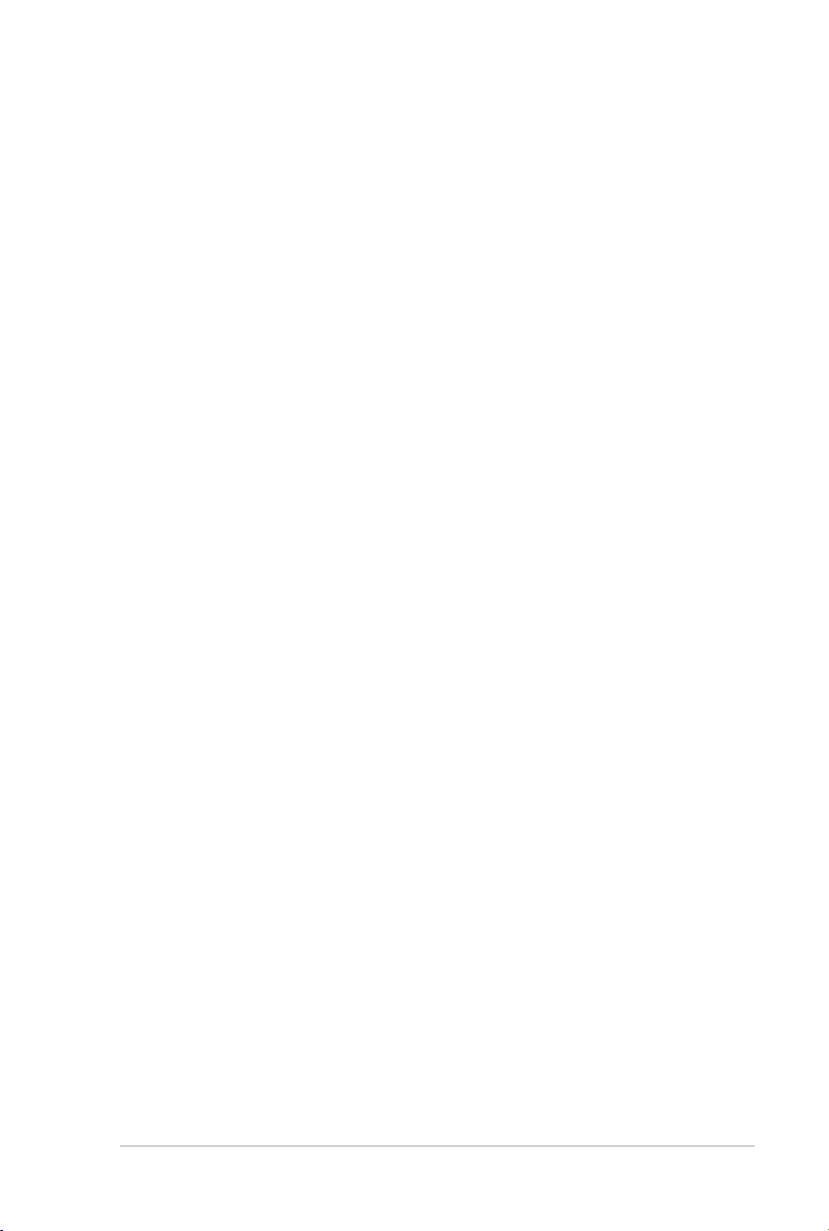
Содержание
Уведомления ...............................................................................................................5
Информация о правилах безопасности ....................................................................8
Обозначения используемые в руководстве ..............................................................9
Где найти больше информации ................................................................................9
Комплект поставки ..................................................................................................10
Глава 1 Первое включение
Приветствие! ............................................................................................................11
Знакомство с компьютером .....................................................................................11
Подготовка компьютера к работе ...........................................................................25
Включение/отключение компьютера .....................................................................30
Глава 2 Подключение устройств к компьютеру
Подключение USB-накопителя...............................................................................31
Подключение микрофона и колонок ......................................................................33
Глава 3 Использование компьютера
Правильная поза при использовании настольного компьютера ..........................37
Использование оптического привода .....................................................................38
Конфигурация портов USB в BIOS ........................................................................39
Настройка безопасности жесткого диска в BIOS .................................................40
Глава 4 Подключение к сети Интернет
Проводное подключение .........................................................................................41
Глава 5 Устранение неисправностей
Устранение неисправностей ...................................................................................45
Приложение
Руководство пользователя Windows 7 / Windows 8.1
Глава 1 Использование Windows 7
Первое включение ...................................................................................................55
Использование рабочего стола Windows 7 ............................................................56
Управление файлами и папками .............................................................................58
Сброс к настройкам по умолчанию .......................................................................60
3
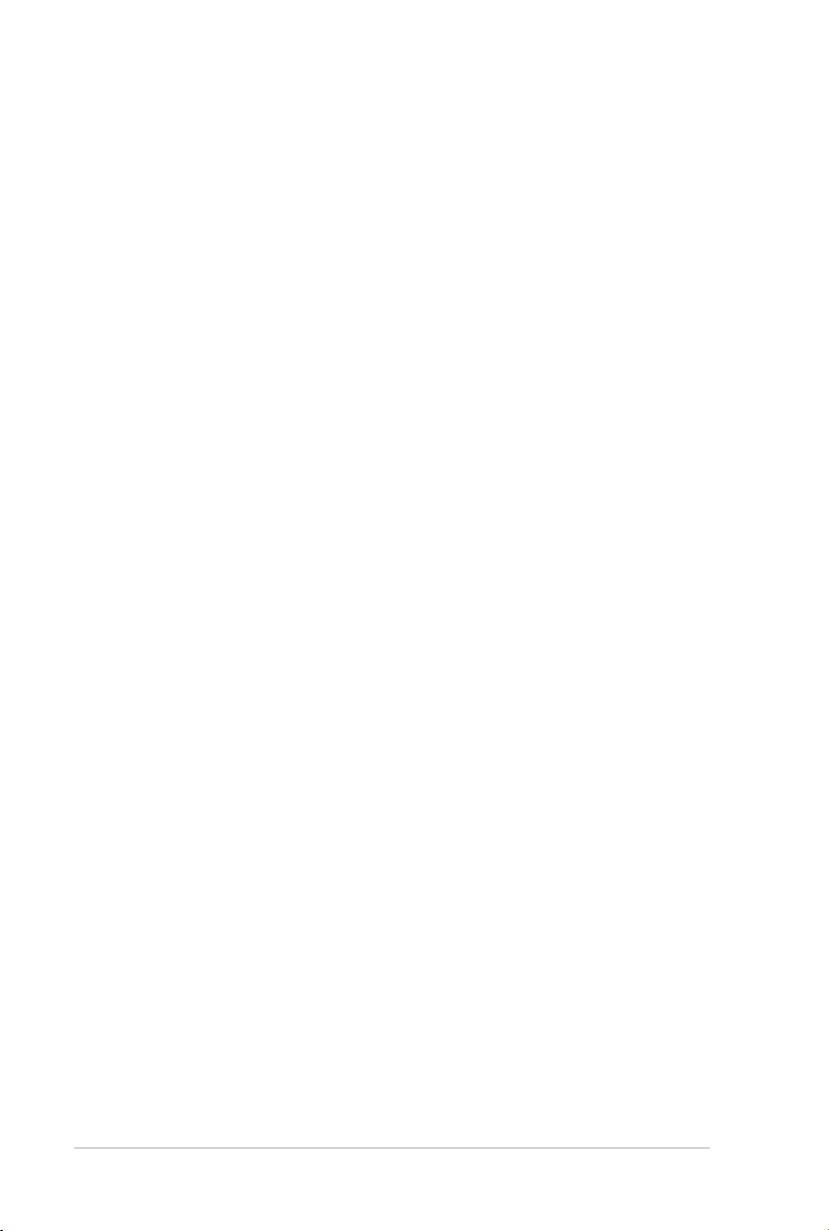
Содержание
Защита компьютера .................................................................................................61
Получение справки и поддержки Windows ...........................................................62
Глава 2 Использование Windows 8.1
Первое включение ...................................................................................................63
Экран блокировки Windows 8.1 ..............................................................................63
Использование интерфейса Windows.....................................................................64
Работа с приложениями Windows ..........................................................................67
Другие сочетания клавиш .......................................................................................72
Выключение компьютера ........................................................................................73
Перевод компьютера в спящий режим...................................................................73
Вход в BIOS Setup ....................................................................................................74
Глава 3 Другие функции Windows 7 / Windows 8.1
Извлечение USB-накопителя ..................................................................................75
Настройка разрешения экрана ................................................................................76
Настройка подключения к сети Интернет .............................................................77
Восстановление системы ........................................................................................86
Контактная информация ASUS
Контактная информация ASUS ...............................................................................91
4
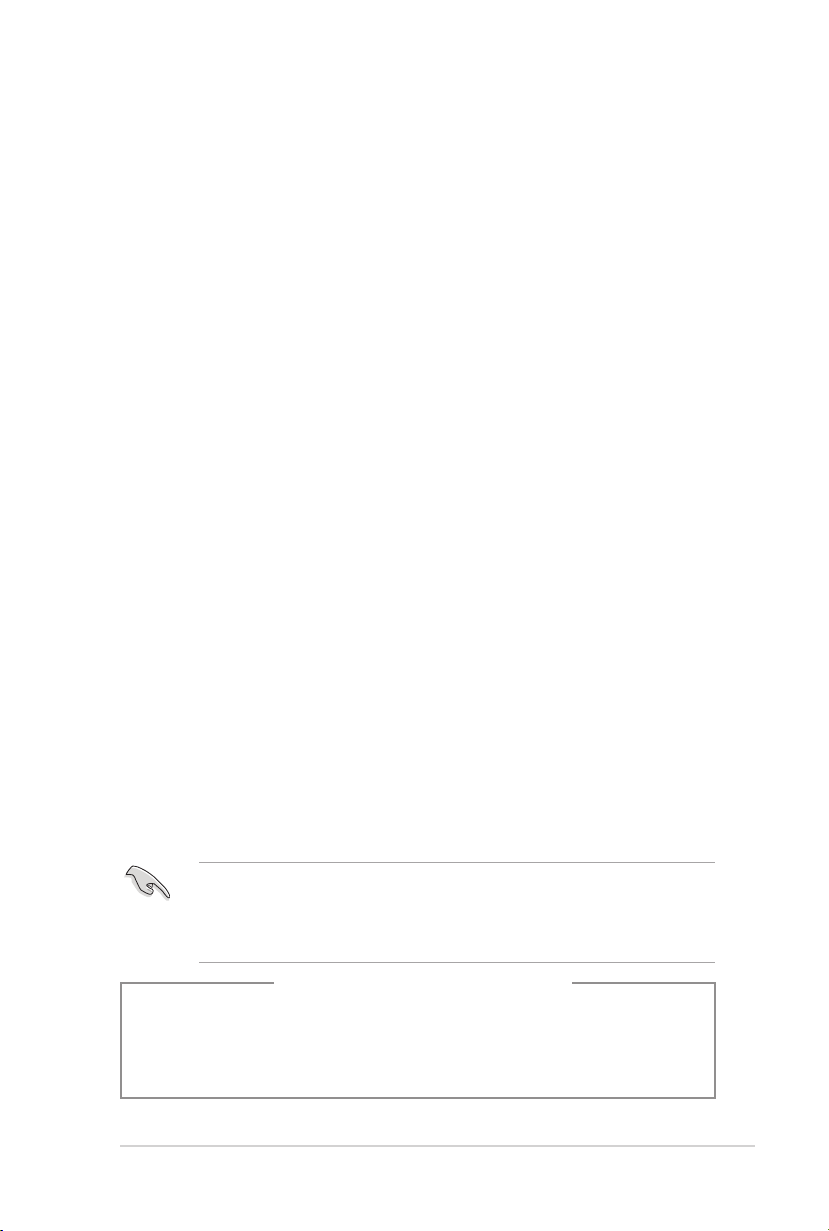
Уведомления
Утилизация и переработка
Компания ASUS берет на себя обязательства по утилизации старого оборудования, исходя из
принципов всесторонней защиты окружающей среды. Мы предоставляем решения нашим
клиентам для переработки наших продуктов, аккумуляторов и других компонентов, а также
упаковки. Для получения подробной информации об утилизации и переработке в различных
регионах посетите http://csr.asus.com/english/Takeback.htm.
REACH
Согласно регламенту ЕС REACH (Registration, Evaluation, Authorization, and Restriction of
Chemicals – Регистрация, Оценка, Разрешения и Ограничения на использование Химических
веществ), на сайте ASUS REACH размещен список химических веществ содержащихся в
продуктах ASUS: http://csr.asus.com/english/REACH.htm
Удостоверение Федеральной комиссии по связи США
Данное устройство соответствует части 15 Правил FCC. Эксплуатация оборудования допустима
при соблюдении следующих условий:
• Данное устройство не должно создавать помех
• На работу устройства могут оказывать влияние внешние помехи, включая помехи,
вызывающие нежелательные режимы его работы.
Данное оборудование было протестировано и сочтено соответствующим ограничениям по
цифровым устройствам класса В, в соответствии с частью 15 правил FCC. Эти ограничения
рассчитаны на обеспечение защиты в разумных пределах от вредоносных воздействий при
установке в жилом помещении. Данное оборудование генерирует и излучает радиочастотную
энергию, которая может создавать помехи в радиосвязи, если устройство установлено или
используется не в соответствии с инструкциями производителя. Тем не менее, невозможно
гарантировать отсутствие помех в каждом конкретном случае. В случае, если данное
оборудование действительно вызывает помехи в радио или телевизионном приеме, что можно
проверить, включив и выключив данное оборудование, пользователю рекомендуется попытаться
удалить помехи следующими средствами:
• Переориентировать или переместить принимающую антенну.
• Увеличить расстояние между данным прибором и приемником.
• Подключить данное оборудование к розетке другой электроцепи, нежели та, к которой
подключен приемник.
• Проконсультироваться с продавцом или квалифицированным радио-/ТВ-техником.
Используйте экранированные кабели для подключения монитора к видеокарте - это
гарантирует совместимость с требованиями FCC. Изменения или дополнения к данному
пункту, не согласованные непосредственно со стороной, ответственной за соответствие
правилам, могут сделать недействительным право пользователя на пользование данным
оборудованием.
Литиево-ионный аккумулятор
ВНИМАНИЕ: При замене аккумулятора на аккумулятор другого типа, возможен
взрыв Заменяйте аккумулятор на такой же или эквивалентный, рекомендованный
производителем Утилизируйте использованные аккумуляторы в соответствии с
инструкциями производителя
5
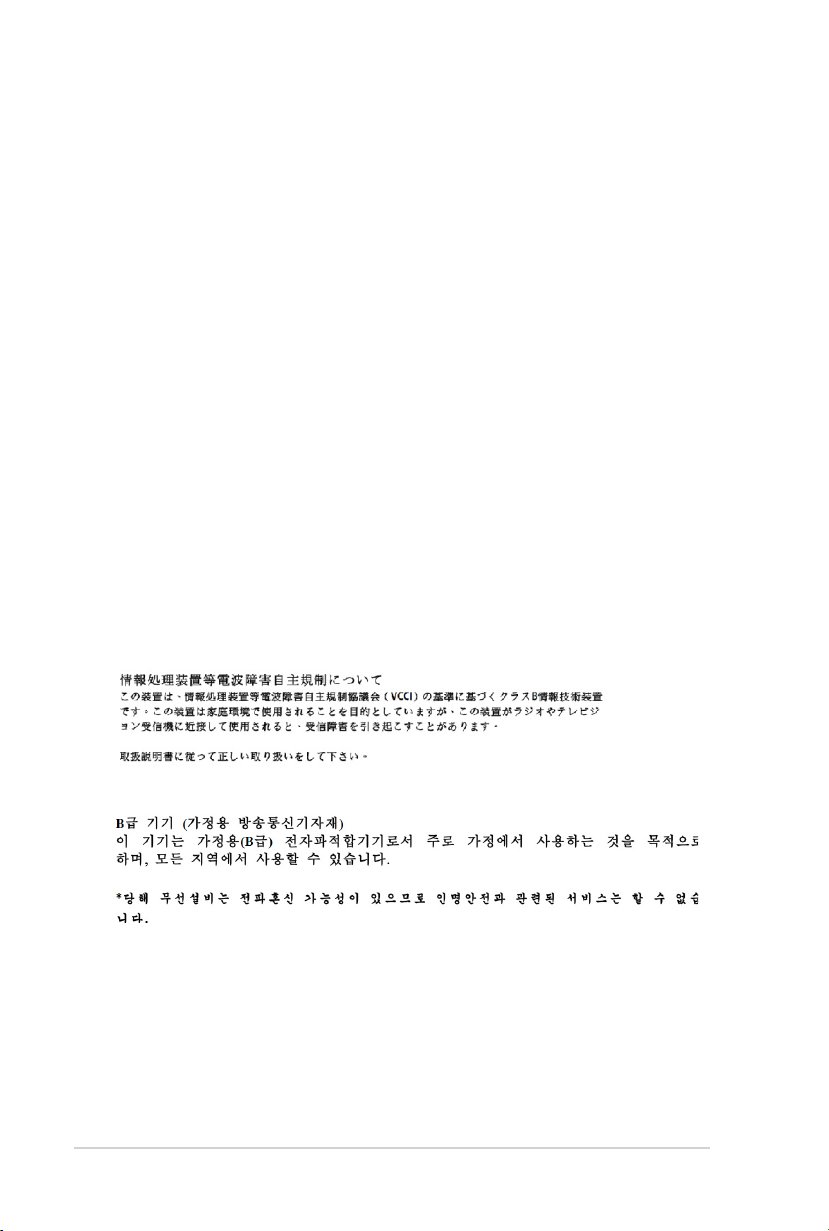
IC: Удостоверение Департамента по средствам связи Канады
Соответствует требованиям канадского стандарта ICES-003. Это устройство соответствуем
стандартам RSS-210 промышленности Канады. Данное цифровое устройство класса В
соответствует всем требованиям департамента по средствам связи Канады.
Данное устройство соответствует требованиям промышленности Канады, освобожденным от
стандарта RSS. Эксплуатация оборудования допустима при соблюдении следующих условий:
(1) Данное устройство не должно создавать помех (2) На работу устройства могут оказывать
влияние внешние помехи, включая те, которые могут вызвать нежелательные режимы его
работы.
Cut appareil numérique de la Classe B est conforme à la norme NMB-003 du Canada.
Cet appareil numérique de la Classe B respecte toutes les exigences du Règlement sur le
matériel brouilleur du Canada.
Cet appareil est conforme aux normes CNR exemptes de licence d'Industrie Canada. Le
fonctionnement est soumis aux deux conditions suivantes :
(1) cet appareil ne doit pas provoquer d'interférences et
(2) cet appareil doit accepter toute interférence, y compris celles susceptibles de provoquer
un fonctionnement non souhaité de l'appareil.
Удостоверение Департамента по средствам связи Канады
Данное цифровое устройство не превышает ограничения класса В по выделению радиошума от
цифровых устройств, установленных в правилах по радиопомехам департамента по средствам
связи Канады.
Данное цифровое устройство класса В соответствует стандарту ICES-003.
VCCI: Japan Compliance Statement
VCCI Class B Statement
KC: Korea Warning Statement
6
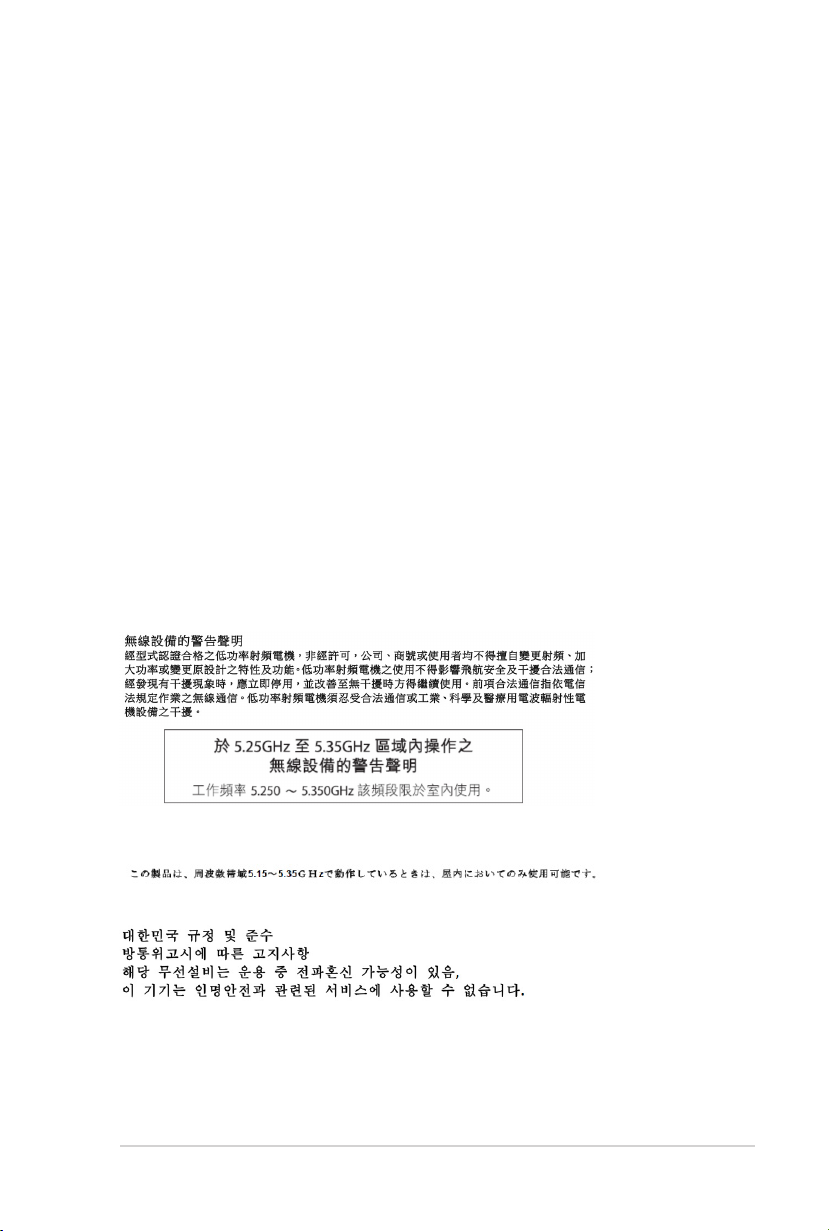
Уведомления для РЧ оборудования
CE: Заявление о соответствии европейскому сообществу
Это оборудование совместимо с рекомендациями Европейского парламента 1999/519/EC от
12 июля 1999 года по ограничению ограничению воздействия электромагнитных полей (0-300
ГГц). Данное устройство соответствует директиве R&TTE.
Использование беспроводной связи
Это устройство работает в диапазоне частот с 5.15 по 5.25ГГц и должно использоваться внутри
помещений.
Информация о воздействии радиочастоты
Выходная мощность данного устройства ниже предельных значений, установленных
Федеральной комиссии по связи (FCC). Тем не менее, рекомендуется использовать устройство
таким образом, чтобы контакт с человеком во время нормальной работы сводится к минимуму.
FCC Bluetooth Wireless Compliance
Для соответствия условиям Федеральной комиссии по связи США, используемая антенна не
должна размещаться рядом с другими антеннами или передатчиками.
Bluetooth Industry Canada Statement
Данное цифровое устройство класса В соответствует всем требованиям департамента по
средствам связи Канады.
Cet appareil numérique de la Class B respecte toutes les exigences du Règlement sur le matériel
brouilleur du Canada.
BSMI: Taiwan Wireless Statement
Japan RF Equipment Statement
KC (RF Equipment)
7
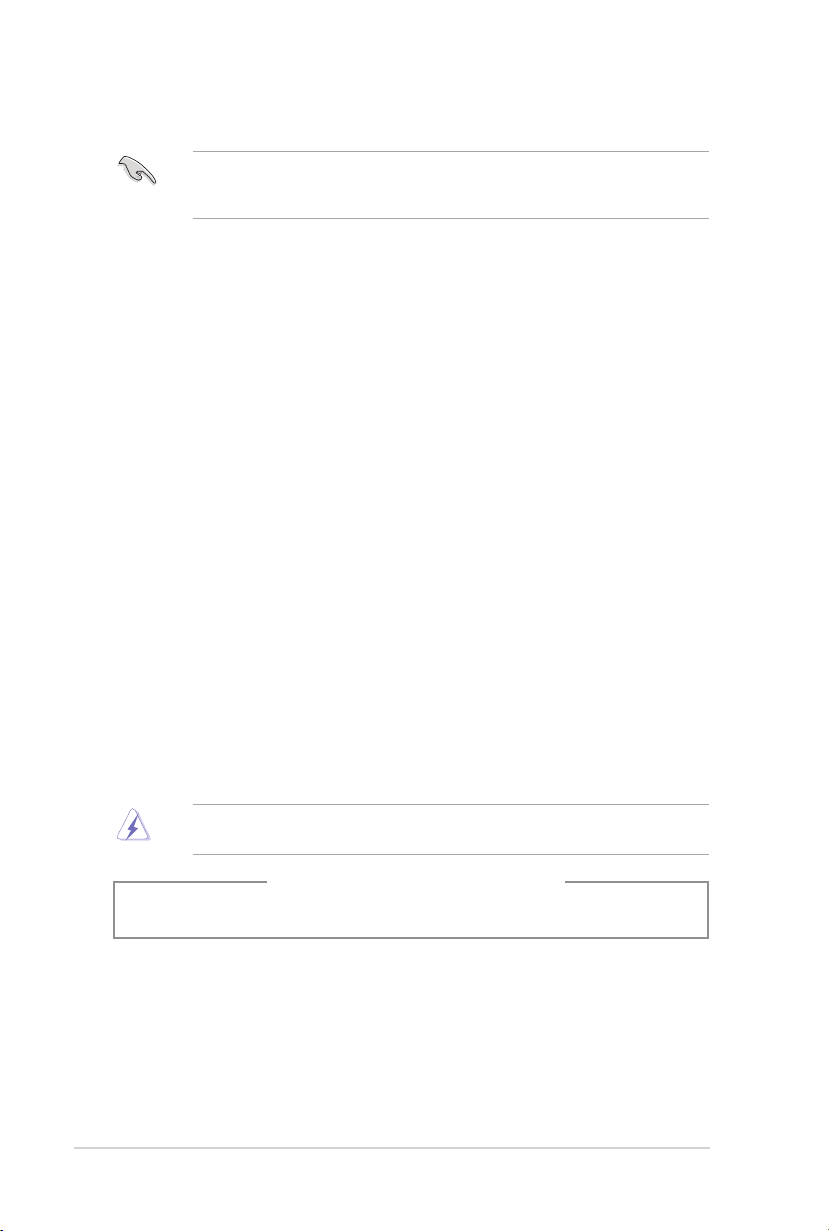
Информация о правилах безопасности
Перед очисткой отключите питание и все подключенные периферийные устройства.
Протрите поверхность компьютера чистой губкой или кусочком замши, смоченном в воде или
неабразивном чистящем средстве, затем удалите лишнюю влагу сухой тряпкой.
• НЕ устанавливайте устройство на неровную или неустойчивую поверхность. В случае
повреждения корпуса, не включая устройство, обратитесь в сервисный центр.
• НЕ помещайте устройство в пыльную или грязную среду. НЕ пользуйтесь устройством во
время утечки газа.
• НЕ ставьте и не роняйте предметы на поверхность компьютера и не засовывайте в него
посторонние предметы.
• НЕ подвергайте компьютер воздействию сильных магнитных или электрических полей.
• НЕ подвергайте воздействию жидкостей и не используйте в условиях повышенной
влажности. НЕ пользуйтесь модемом во время грозы.
• Предупреждение безопасности: НЕ бросайте аккумулятор в огонь. НЕ замыкайте
контакты аккумулятора. НЕ разбирайте аккумулятор.
• Используйте устройство при температуре от 0°C(32°F) до 35°C (95°F).
• НЕ Не перекрывайте вентиляционные отверстия компьютера, так как это может вызвать
перегрев устройства.
• НЕ используйте поврежденные кабели, аксессуары и другие периферийные устройства.
•
Для предотвращения поражения электричеством отключите питающие кабели при
перемещении устройства.
•
Прежде чем воспользоваться адаптером или удлинителем, проконсультируйтесь со
специалистом. Эти устройства могут прервать контур заземления.
•
Убедитесь, в том, что установки напряжения Вашего блока питания соответствуют
местным правилам и нормативам. Если Вы не уверены в величине напряжения, свяжитесь с
Вашей энергетической компанией.
•
Если электропитание неисправно, не пытайтесь наладить его самостоятельно. Свяжитесь с
местной службой обслуживания.
Опасные движущиеся части. Выключите компьютер перед проведением сервисных работ.
Замена вентилятора должна выполняться только квалифицированным персоналом.
Предупреждение об опасных движущихся частях
ВНИМАНИЕ: Не касайтесь любых движущихся частей.
8
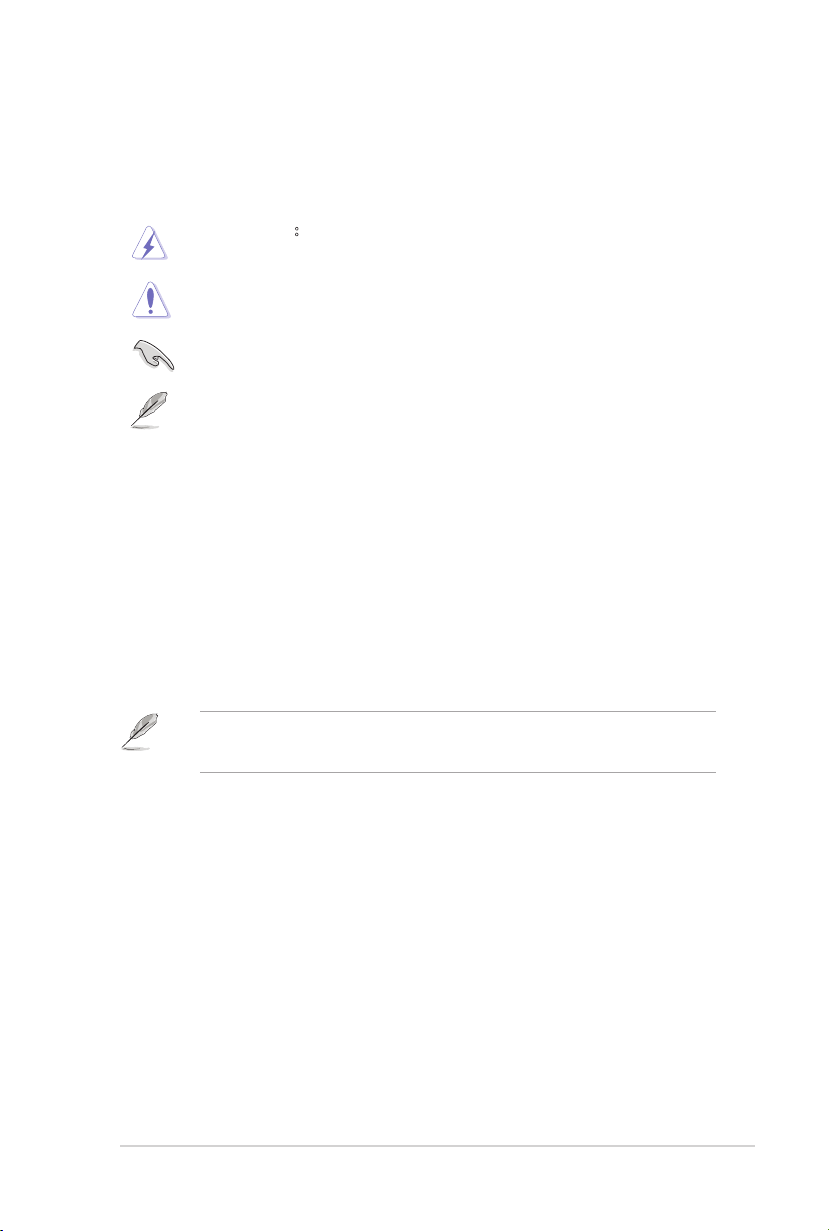
Обозначения используемые в руководстве
В руководстве имеются примечания и предупреждения, с которыми Вам нужно ознакомиться
для успешного выполнения задач.
ОСТОРОЖНО: Информация о действиях, которые могут привести к
повреждению оборудования, потере данных и бытовым травмам.
ВНИМАНИЕ: Предупреждающая информация о возможности повреждения
компонентов при выполнении задач.
ВАЖНО: Инструкции, которым Вы должны следовать при выполнении задач.
ПРИМЕЧАНИЕ: Советы и полезная информация, которая поможет при
выполнении задач.
Где найти больше информации
Обратитесь к следующим источникам за дополнительной информацией и для обновления
программного обеспечения.
Сайты ASUS
Сайт ASUS предоставляет обновленную информацию о продуктах и программном
обеспечении ASUS. Посетите сайт ASUS www.asus.com.
Локальная техническая поддержка ASUS
Посетите сайт ASUS http://support.asus.com/contact для получения контактной
информации локальной техподдержки.
Руководство пользователя находится в следующей папке на компьютере:
C:\Program Files(X86)\ASUS\eManual
9
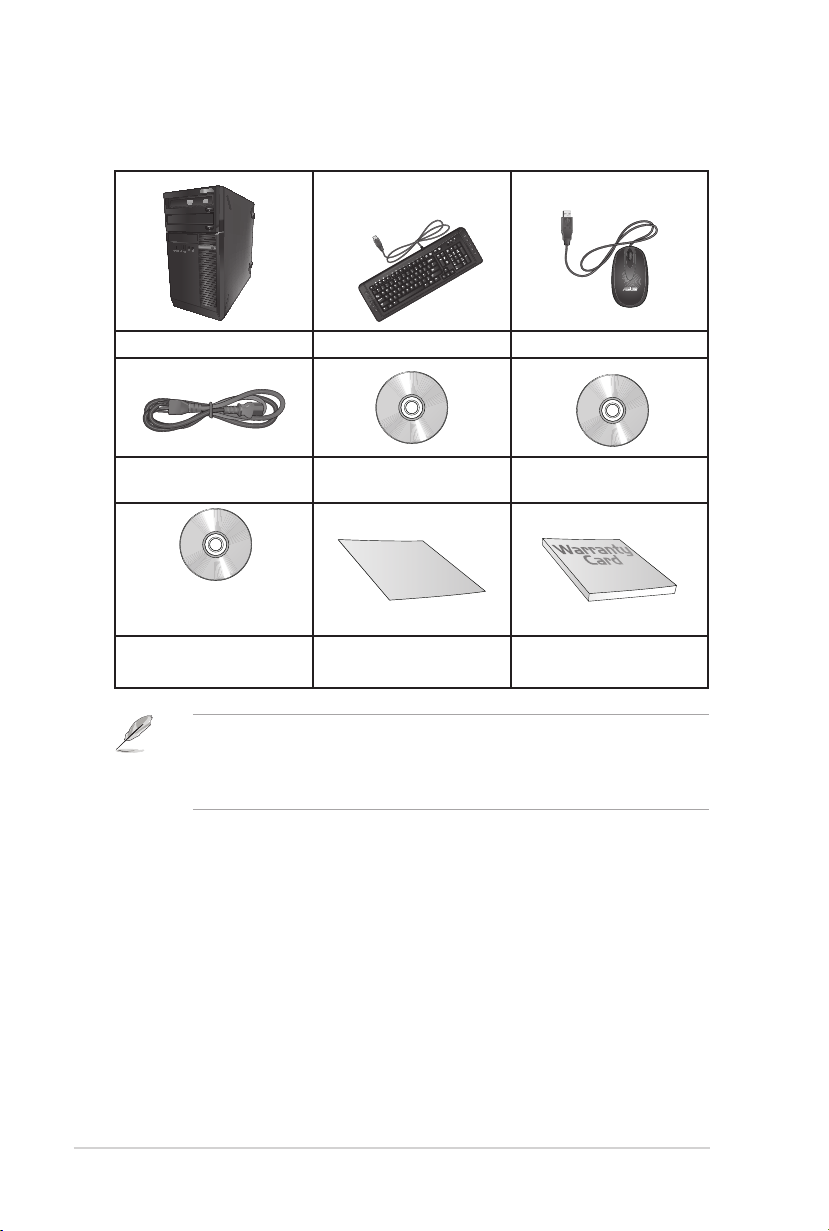
Комплект поставки
ASUS ПК Клавиатура x1 Мышь x1
Шнур питания x1 Support DVD x1 Recovery DVD x1
(дополнительно)
Installation Guide
Программа Nero
Руководство по установке x1 Гарантийный талон x1
DVD x1 (дополнительно)
• Если какие-либо элементы комплекта поставки отсутствуют или повреждены, обратитесь к
продавцу.
• Иллюстрации представлены только для справки. Спецификации продукта может
отличаться в зависимости от модели.
10
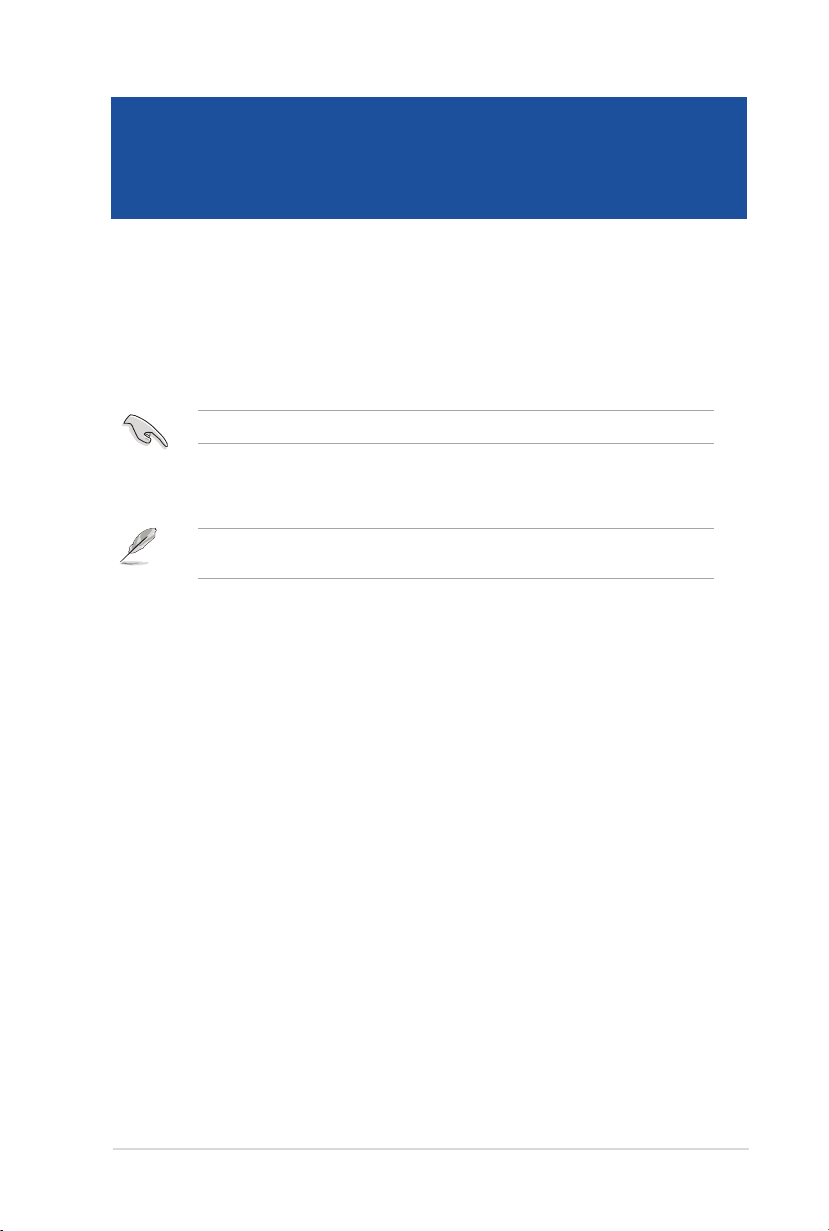
Глава 1
Первое включение
Приветствие!
Благодарим Вас за приобретение настольного ПК ASUS!
Настольный ПК ASUS обеспечивает высокую производительность, бескомпромиссную
надежность и ориентирован на пользователя. Все это помещено в футуристический и стильный
корпус.
Перед установкой настольного ПК прочитайте гарантийный талон.
Знакомство с компьютером
Иллюстрации только для справки. Порты и их расположение может изменяться в зависимости
от модели.
ASUS BM6635 (MD560), BM6835 и BP6335 (SD560) 11
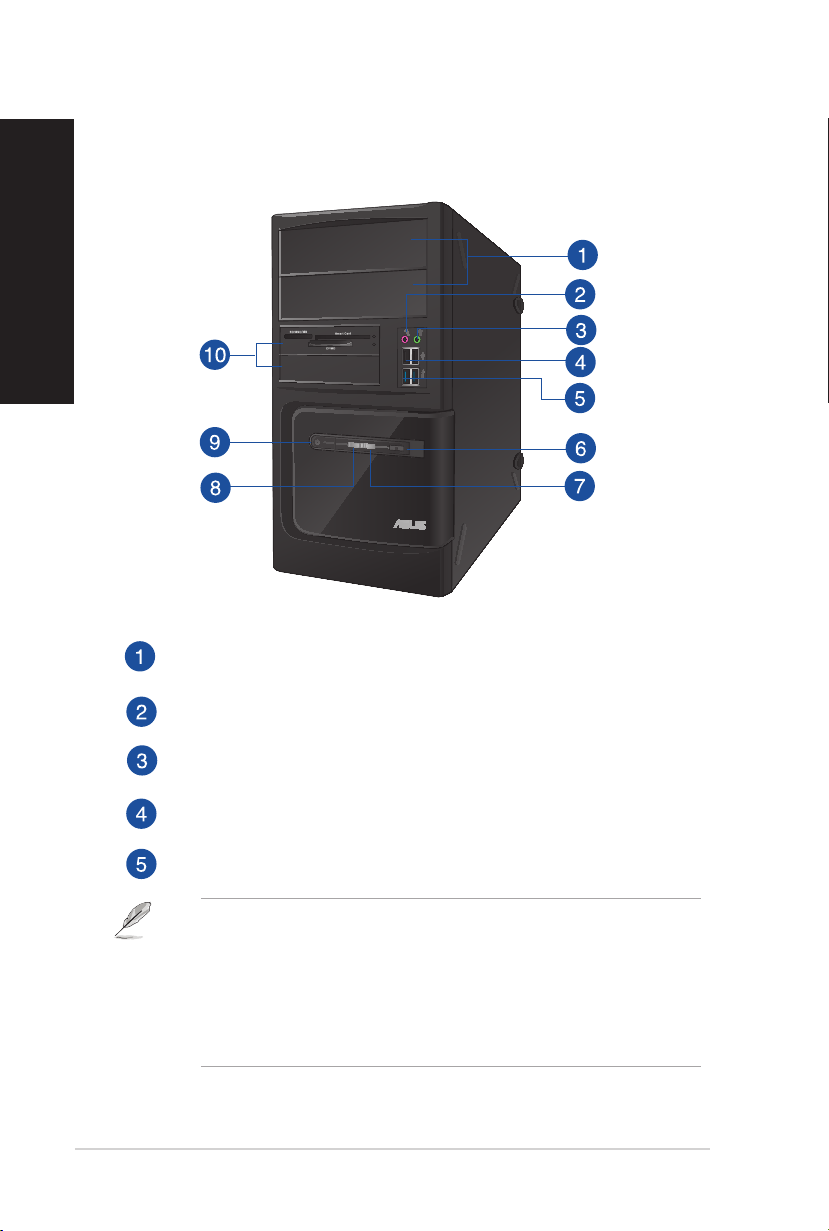
РУССКИЙ
Передняя панель
BM6635 (MD560)
2х 5,25-дюймовых отсека. 5,25-дюймовые отсеки предназначены для установки
оптического привода, например DVD-ROM/CD-RW/DVD-RW.
Разъем микрофона (розовый). Подключение микрофона.
Разъем для наушников (салатовый). Подключение наушников или колонок.
Порты USB 2.0. Подключение USB-устройств например, клавиатуры, мыши,
принтера, сканера, PDA и других устройств.
Порты USB 3.0. Подключение USB-устройств например, клавиатуры, мыши,
принтера, сканера, PDA и других устройств.
• НЕ подключайте клавиатуру/мышь к порту USB 3.0 при установке операционной
системы Windows.
• Устройства USB 3.0 могут быть использованы в ОС Windows только после установки
драйвера USB 3.0.
• Устройства USB 3.0 могут быть использованы только в качестве устройств хранения.
• Для получения высокой производительности устройств USB 3.0, мы настоятельно
рекомендуем подключать их к портам USB 3.0.
12 Глава 1: Начало работы
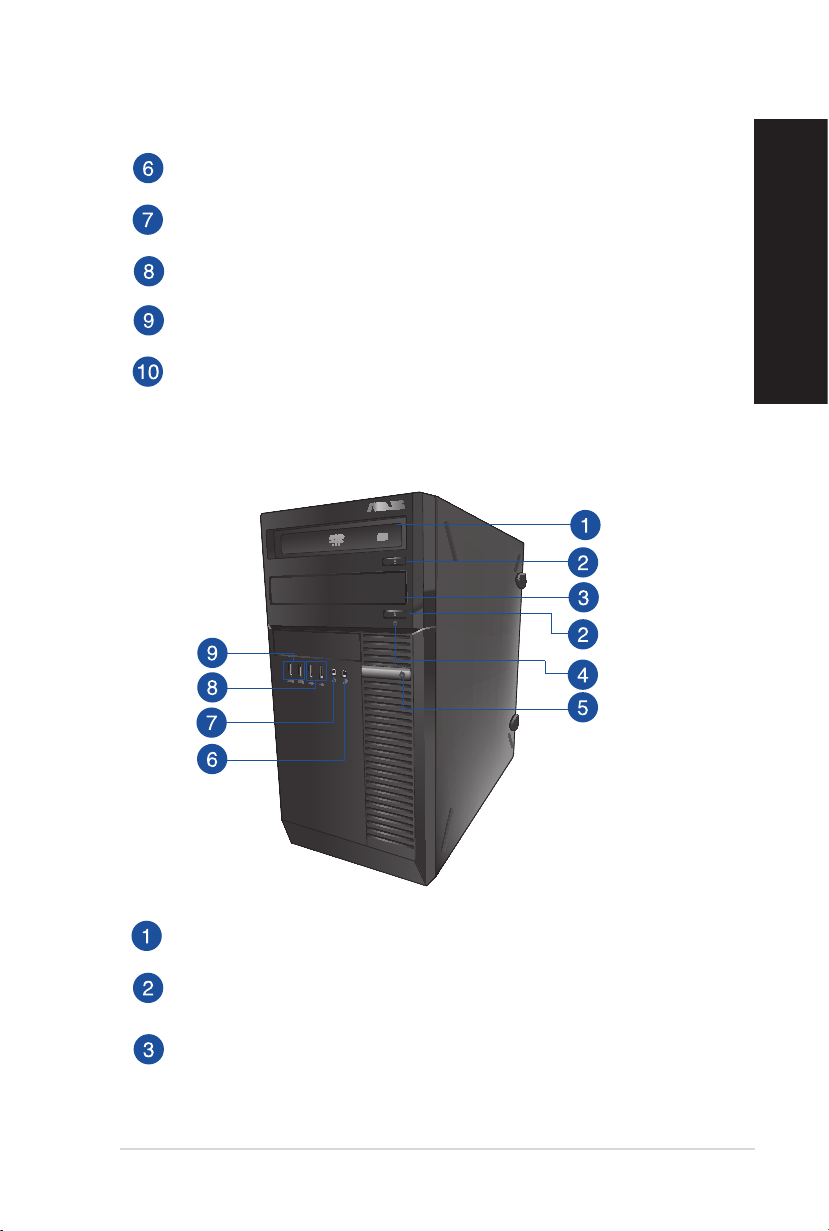
BM6835
Кнопка сброса. Нажмите эту кнопку для перезагрузки компьютера.
Индикатор жесткого диска . Загорается при обращении к жесткому диску.
Индикатор питания. Этот индикатор загорается при включении компьютера.
РУССКИЙ
Кнопка питания. Нажмите эту кнопку для включения компьютера.
2х 3.5-дюймовых отсека. 3,5-дюймовые отсеки предназначены для установки
жесткого диска/кардридера.
5,25-дюймовый отсек. 5,25-дюймовый отсек предназначен для установки
оптического привода, например DVD-ROM/CD-RW/DVD-RW.
Кнопка извлечения оптического диска. Нажмите эту кнопку для извлечения лотка
оптического привода.
Отсек оптического привода (пустой). Позволяет установить дополнительный
оптический привод.
ASUS BM6635 (MD560), BM6835 и BP6335 (SD560) 13
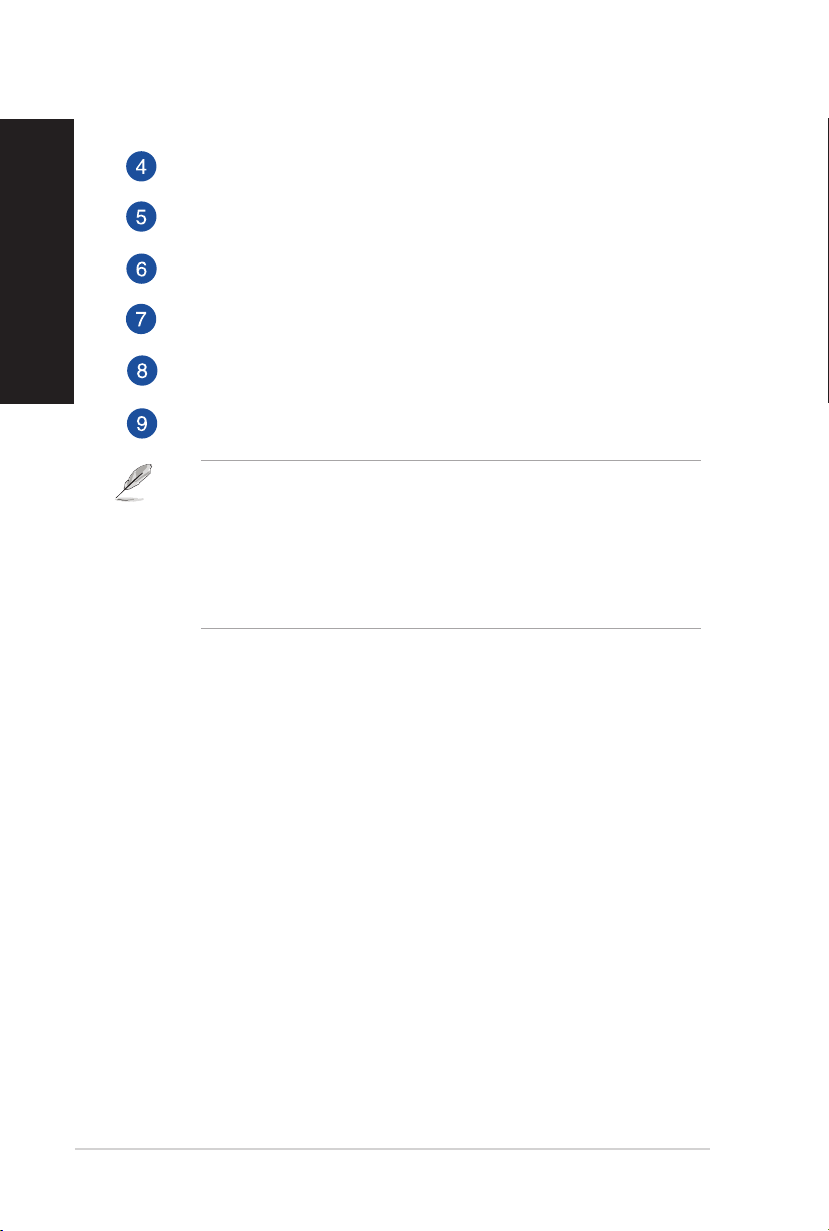
РУССКИЙ
Индикатор жесткого диска . Загорается при обращении к жесткому диску.
Кнопка питания. Нажмите эту кнопку для включения компьютера.
Микрофон. Подключение микрофона.
Разъем наушников. Подключение наушников или колонок.
Порты USB 2.0 Подключение USB-устройств например, клавиатуры, мыши,
принтера, сканера, PDA и других устройств.
Порты USB 3.0. Подключение USB-устройств например, клавиатуры, мыши,
принтера, сканера, PDA и других устройств.
• НЕ подключайте клавиатуру/мышь к порту USB 3.0 при установке операционной
системы Windows.
• Устройства USB 3.0 могут быть использованы в ОС Windows только после установки
драйвера USB 3.0.
• Устройства USB 3.0 могут быть использованы только в качестве устройств хранения.
• Для получения высокой производительности устройств USB 3.0, мы настоятельно
рекомендуем подключать их к портам USB 3.0.
14 Глава 1: Начало работы
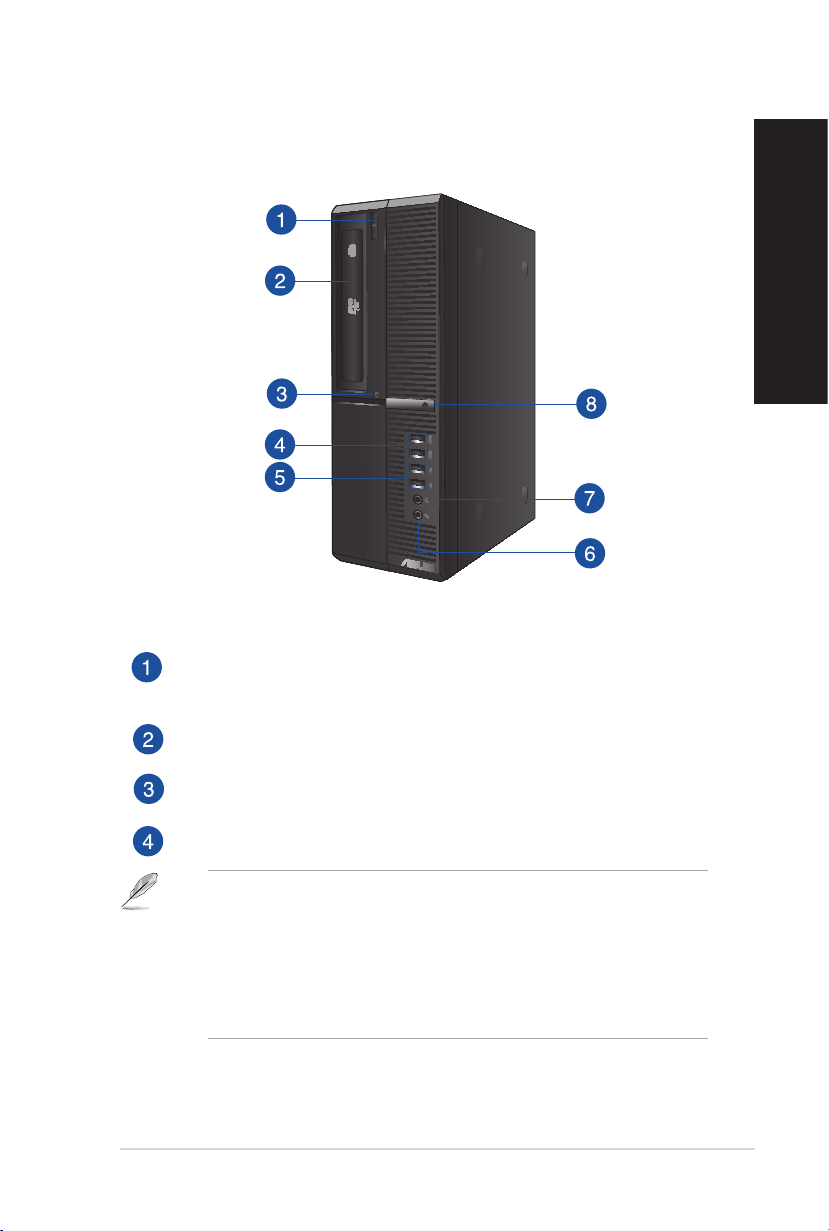
BP6335 (SD560)
Кнопка извлечения оптического диска. Нажмите эту кнопку для извлечения лотка
оптического привода.
РУССКИЙ
5,25-дюймовый отсек. 5,25-дюймовый отсек предназначен для установки
оптического привода, например DVD-ROM/CD-RW/DVD-RW.
Индикатор жесткого диска . Загорается при обращении к жесткому диску.
Порты USB 3.0. Подключение USB-устройств например, клавиатуры, мыши,
принтера, сканера, PDA и других устройств.
• НЕ подключайте клавиатуру/мышь к порту USB 3.0 при установке операционной
системы Windows.
• Устройства USB 3.0 могут быть использованы в ОС Windows только после установки
драйвера USB 3.0.
• Устройства USB 3.0 могут быть использованы только в качестве устройств хранения.
• Для получения высокой производительности устройств USB 3.0, мы настоятельно
рекомендуем подключать их к портам USB 3.0.
ASUS BM6635 (MD560), BM6835 и BP6335 (SD560) 15
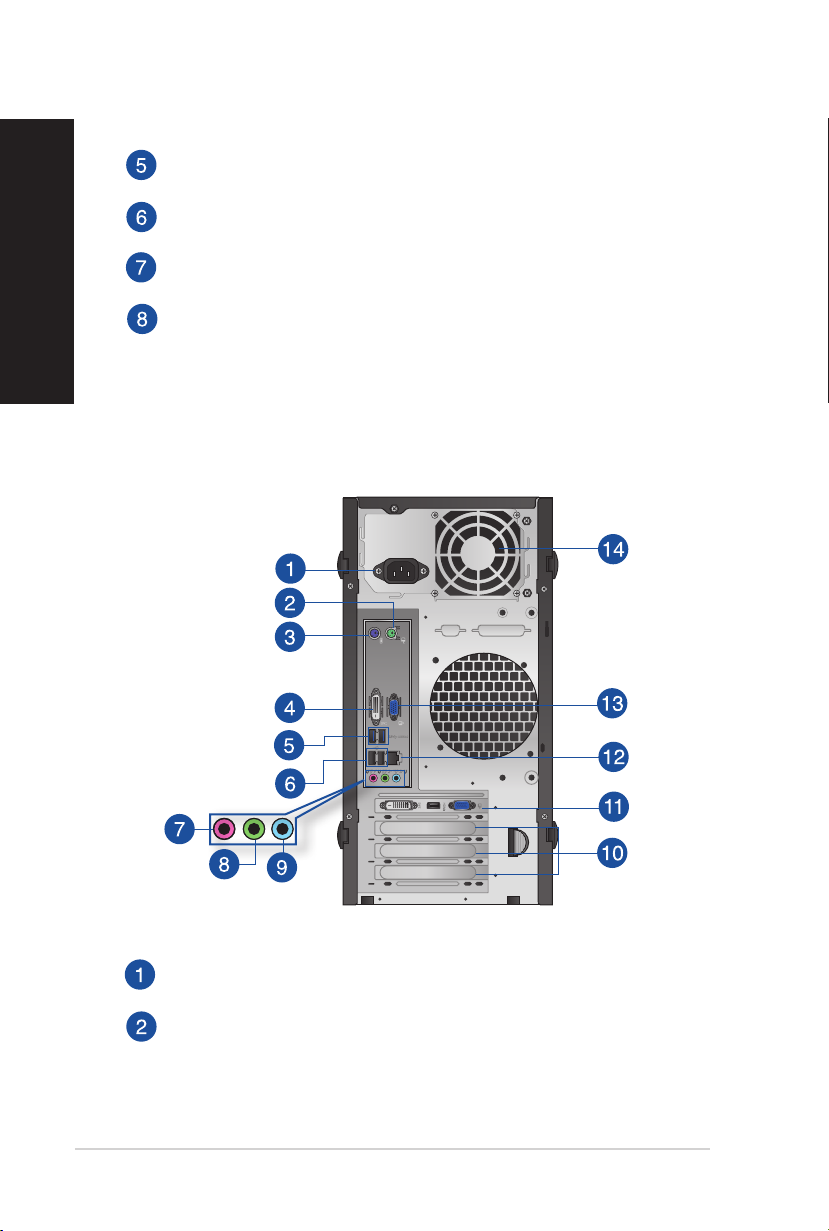
РУССКИЙ
Порты USB 2.0. Подключение USB-устройств например, клавиатуры, мыши,
принтера, сканера, PDA и других устройств.
Микрофон. Подключение микрофона.
Разъем наушников. Подключение наушников или колонок.
Кнопка питания. Нажмите эту кнопку для включения компьютера.
Задняя панель
BM6635 (MD560)
Разъем питания. Подключите к этому разъему шнур питания.
PS/2 для мыши (зеленый). Этот порт предназначен для подключения PS/2 мыши.
16 Глава 1: Начало работы
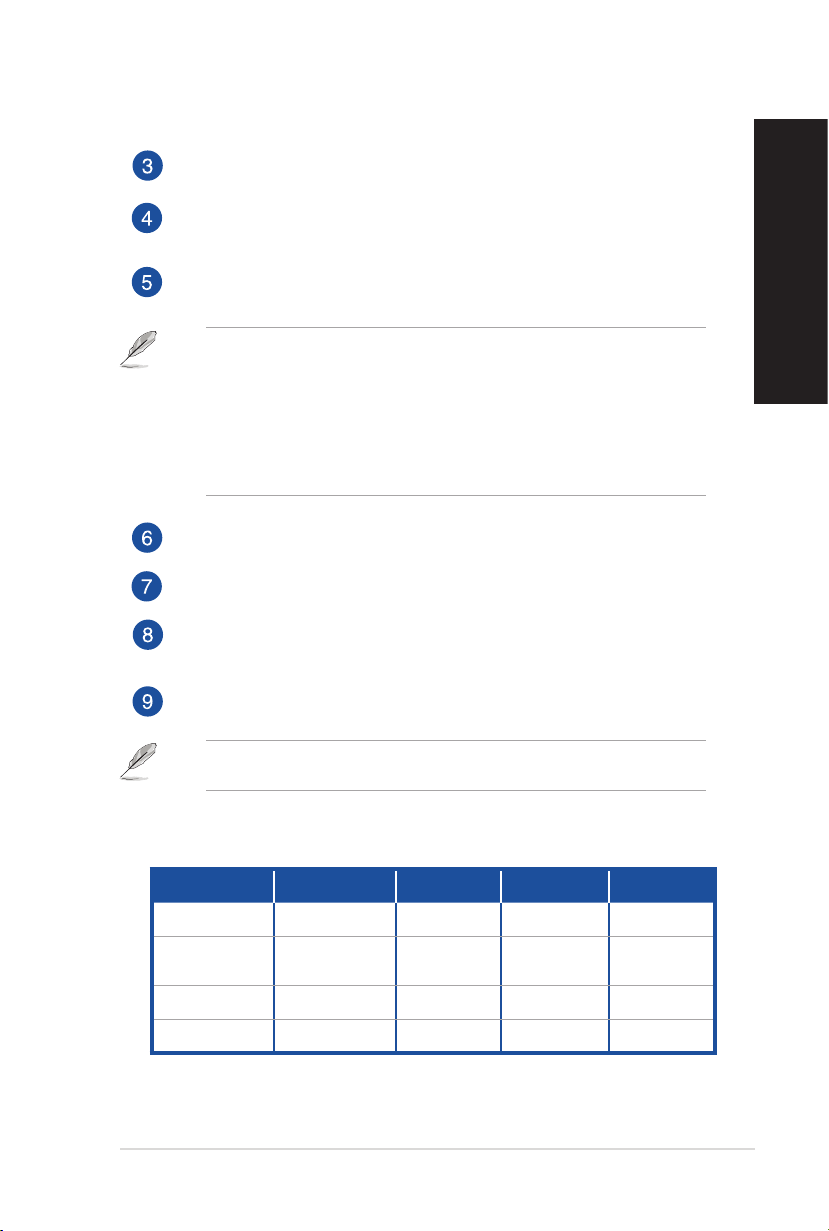
PS/2 для клавиатуры (пурпурный). Этот порт предназначен для подключения PS/2
клавиатуры.
Разъем DVI-D. Этот порт предназначен для подключения к любому DVI-Dсовместимому устройству и позволяет воспроизводить содержимое HD DVD и
Blu-Ray.
Порты USB 3.0. Подключение USB-устройств например, клавиатуры, мыши,
принтера, сканера, PDA и других устройств.
• НЕ подключайте клавиатуру/мышь к порту USB 3.0 при установке операционной
системы Windows.
• Устройства USB 3.0 могут быть использованы в ОС Windows только после установки
драйвера USB 3.0.
• Устройства USB 3.0 могут быть использованы только в качестве устройств хранения.
• Для получения высокой производительности устройств USB 3.0, мы настоятельно
рекомендуем подключать их к портам USB 3.0.
Порты USB 2.0. Подключение USB-устройств например, клавиатуры, мыши,
принтера, сканера, PDA и других устройств.
Разъем микрофона (розовый). Подключение микрофона.
Аудиовыход (салатовый). Подключение наушников или колонок. В
4.1/5.1/7.1-канальный конфигурации к этому порту подключаются фронтальные
колонки.
Аудиовход (голубой). К этому разъему можно подключить магнитофон, CD, DVD
плеер или другие источники звука.
РУССКИЙ
Функции аудиоразъемов для 2.1, 4.1, 5.1 или 7.1-канальных конфигураций смотрите в
таблице на следующей странице.
2.1, 4.1, 5.1 или 7.1-канальная конфигурация
Порт
Голубой (задняя панель) Аудиовход
Салатовый (задняя
панель)
Розовый (задняя панель) Mic In Mic In
Передняя панель - - -
ASUS BM6635 (MD560), BM6835 и BP6335 (SD560) 17
Гарнитура
2.1-канала
Аудиовыход
4.1-канала 5.1-канала 7.1-каналов
Выход на тыловые
колонки
Выход на
фронтальные
колонки
Выход на тыловые
колонки
Выход на
фронтальные
колонки
Центральная
колонка/сабвуфер
Выход на тыловые
колонки
Выход на
фронтальные
колонки
Центральная
колонка/сабвуфер
Выход на боковые
колонки
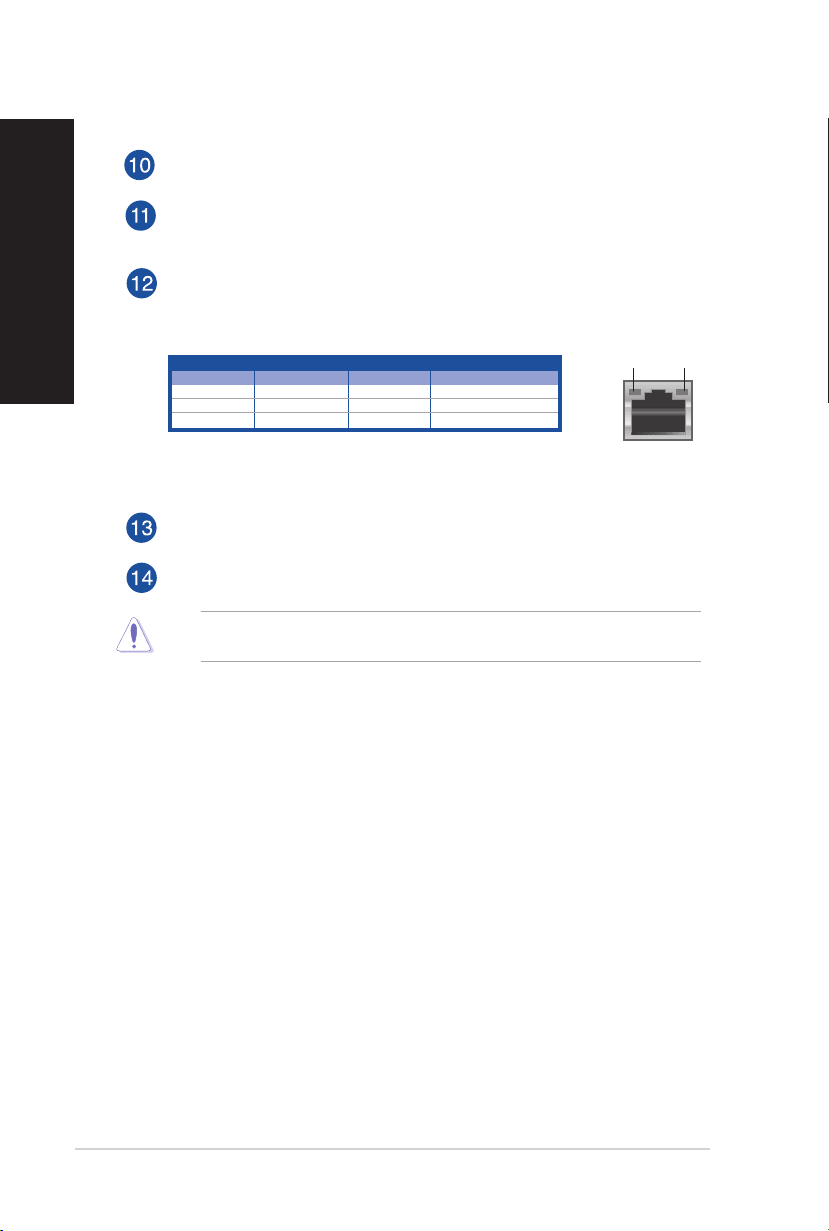
РУССКИЙ
Металлические заглушки. Снимите металлическую крышку напротив слота, в
который Вы хотите установить карту расширения.
Дискретная видеокарта (только на некоторых моделях). Выход дискретной
видеокарты может изменяться в зависимости от модели.
Разъем LAN . Это разъем для подключения к локальной сети (LAN).
Индикаторы LAN порта
Индикатор
скорости
Сетевой
порт
Индикатор активности Индикатор скорости
Состояние Описание Состояние Описание
ВЫКЛ Нет соединения ВЫКЛ Подключение 10Mbps
ОРАНЖЕВЫЙ Подключено ОРАНЖЕВЫЙ Подключение 100Mbps
МИГАЕТ Передача данных ЗЕЛЕНЫЙ Подключение 1Gbps
Индикатор
активности
Разъем VGA. Это разъем для подключения VGA-совместимых устройств, например
VGA монитора.
Вентиляционные отверстия. Вентиляционные отверстия предназначены для
охлаждения устройства.
Не блокируйте вентиляционные отверстия на корпусе. Всегда обеспечивайте необходимую
вентиляцию для компьютера.
18 Глава 1: Начало работы
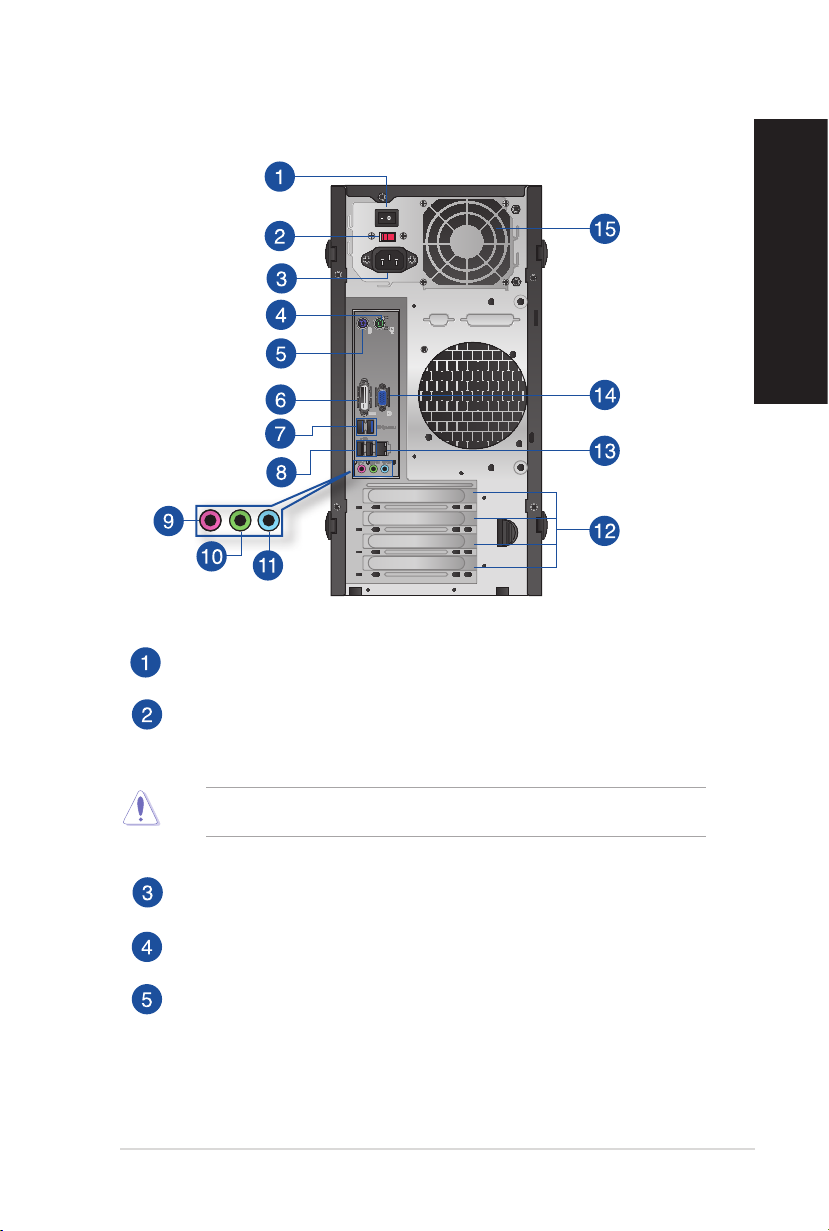
BM6835
РУССКИЙ
Кнопка питания. Включение/отключение компьютера.
Переключатель напряжения. Используйте данный переключатель для выбора
входного напряжения системы, соответствующего напряжению питания в Вашем
регионе. Если напряжение местной электросети составляет 100–127В, установите
переключатель в положение 115V. Если напряжение местной электросети составляет
200~240 В, установите переключатель в положение 230V.
Установка переключателя в положение 115V при входном напряжении 230V повредит
систему!
Разъем питания. Подключите к этому разъему шнур питания.
PS/2 для мыши (зеленый). Этот порт предназначен для подключения PS/2 мыши.
PS/2 для клавиатуры (пурпурный). Этот порт предназначен для подключения PS/2
клавиатуры.
ASUS BM6635 (MD560), BM6835 и BP6335 (SD560) 19
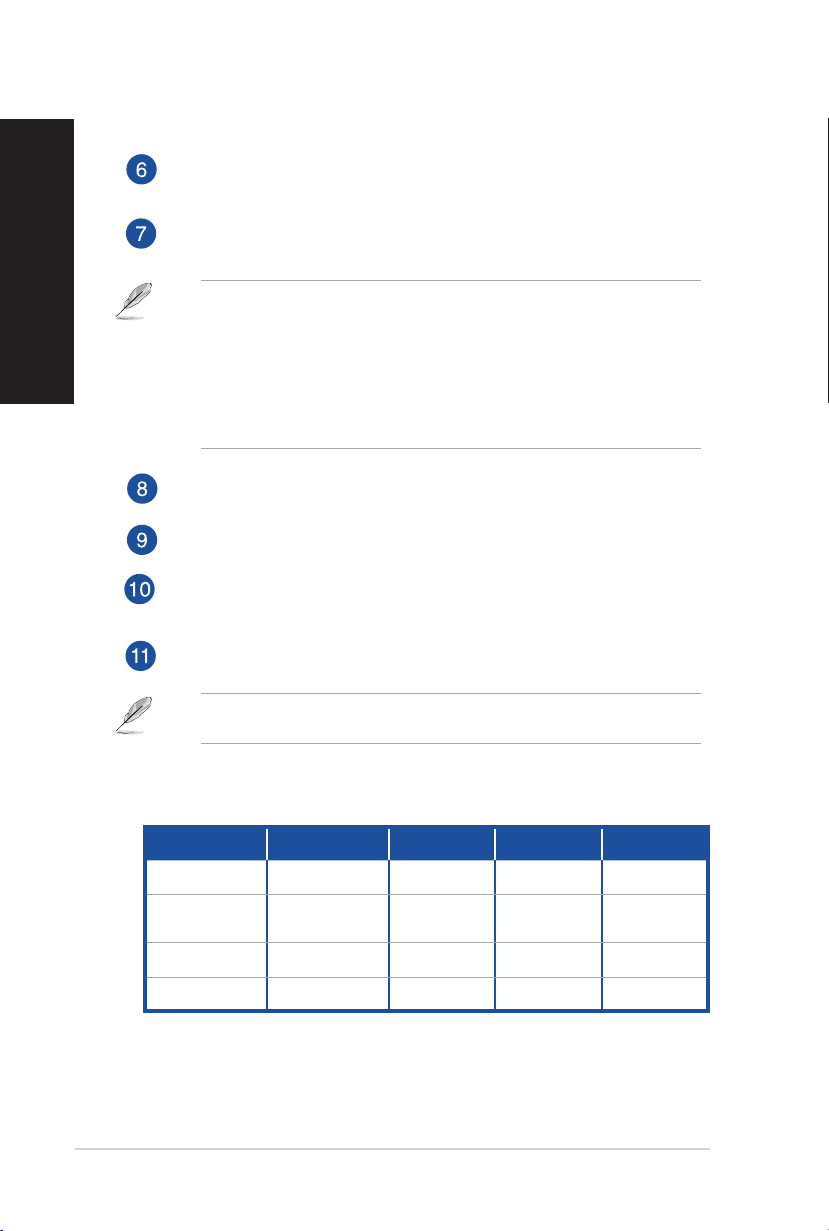
РУССКИЙ
Разъем DVI-D. Этот порт предназначен для подключения к любому DVI-Dсовместимому устройству и позволяет воспроизводить содержимое HD DVD и
Blu-Ray.
Порты USB 3.0. Подключение USB-устройств например, клавиатуры, мыши,
принтера, сканера, PDA и других устройств.
• НЕ подключайте клавиатуру/мышь к порту USB 3.0 при установке операционной
системы Windows.
• Устройства USB 3.0 могут быть использованы в ОС Windows только после установки
драйвера USB 3.0.
• Устройства USB 3.0 могут быть использованы только в качестве устройств хранения.
• Для получения высокой производительности устройств USB 3.0, мы настоятельно
рекомендуем подключать их к портам USB 3.0.
Порты USB 2.0. Подключение USB-устройств например, клавиатуры, мыши,
принтера, сканера, PDA и других устройств.
Разъем микрофона (розовый). Подключение микрофона.
Аудиовыход (салатовый). Подключение наушников или колонок. В
4.1/5.1/7.1-канальный конфигурации к этому порту подключаются фронтальные
колонки.
Аудиовход (голубой). К этому разъему можно подключить магнитофон, CD, DVD
плеер или другие источники звука.
Функции аудиоразъемов для 2.1, 4.1, 5.1 или 7.1-канальных конфигураций смотрите в
таблице на следующей странице.
2.1, 4.1, 5.1 или 7.1-канальная конфигурация
Порт
Голубой (задняя панель) Аудиовход
Салатовый (задняя
панель)
Розовый (задняя панель) Mic In Mic In
Передняя панель - - -
20 Глава 1: Начало работы
Гарнитура
2.1-канала
Аудиовыход
4.1-канала 5.1-канала 7.1-каналов
Выход на тыловые
колонки
Выход на
фронтальные
колонки
Выход на тыловые
колонки
Выход на
фронтальные
колонки
Центральная
колонка/сабвуфер
Выход на тыловые
колонки
Выход на
фронтальные
колонки
Центральная
колонка/сабвуфер
Выход на боковые
колонки
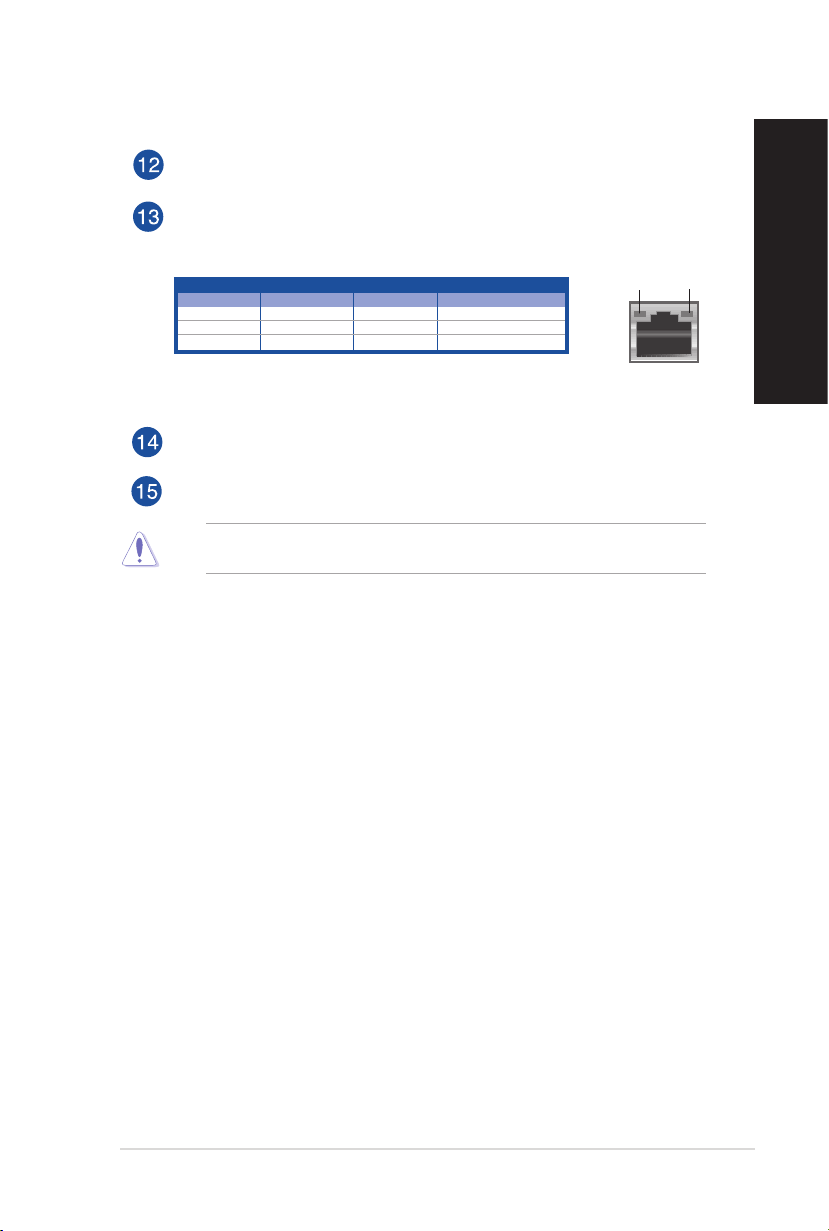
Металлические заглушки. Снимите металлическую крышку напротив слота, в
который Вы хотите установить карту расширения.
Разъем LAN . Это разъем для подключения к локальной сети (LAN).
Индикаторы LAN порта
Индикатор активности Индикатор скорости
Состояние Описание Состояние Описание
ВЫКЛ Нет соединения ВЫКЛ Подключение 10Mbps
ОРАНЖЕВЫЙ Подключено ОРАНЖЕВЫЙ Подключение 100Mbps
МИГАЕТ Передача данных ЗЕЛЕНЫЙ Подключение 1Gbps
Индикатор
активности
Индикатор
скорости
Сетевой
порт
Разъем VGA. Это разъем для подключения VGA-совместимых устройств, например
VGA монитора.
Вентиляционные отверстия. Вентиляционные отверстия предназначены для
охлаждения устройства.
Не блокируйте вентиляционные отверстия на корпусе. Всегда обеспечивайте необходимую
вентиляцию для компьютера.
РУССКИЙ
ASUS BM6635 (MD560), BM6835 и BP6335 (SD560) 21
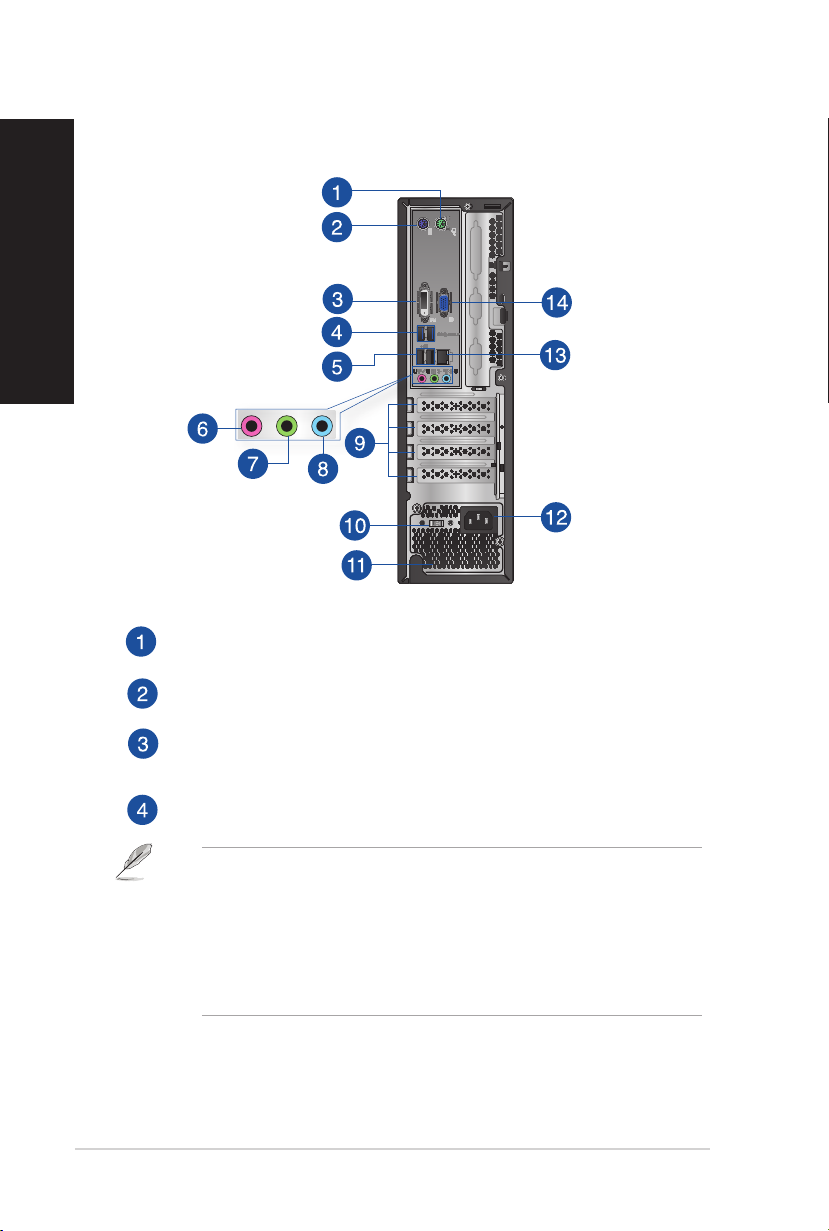
РУССКИЙ
BP6335 (SD560)
PS/2 для мыши (зеленый). Этот порт предназначен для подключения PS/2 мыши.
PS/2 для клавиатуры (пурпурный). Этот порт предназначен для подключения PS/2
клавиатуры.
Разъем DVI-D. Этот порт предназначен для подключения к любому DVI-Dсовместимому устройству и позволяет воспроизводить содержимое HD DVD и
Blu-Ray.
Порты USB 3.0. Подключение USB-устройств например, клавиатуры, мыши,
принтера, сканера, PDA и других устройств.
• НЕ подключайте клавиатуру/мышь к порту USB 3.0 при установке операционной
системы Windows.
• Устройства USB 3.0 могут быть использованы в ОС Windows только после установки
драйвера USB 3.0.
• Устройства USB 3.0 могут быть использованы только в качестве устройств хранения.
• Для получения высокой производительности устройств USB 3.0, мы настоятельно
рекомендуем подключать их к портам USB 3.0.
22 Глава 1: Начало работы
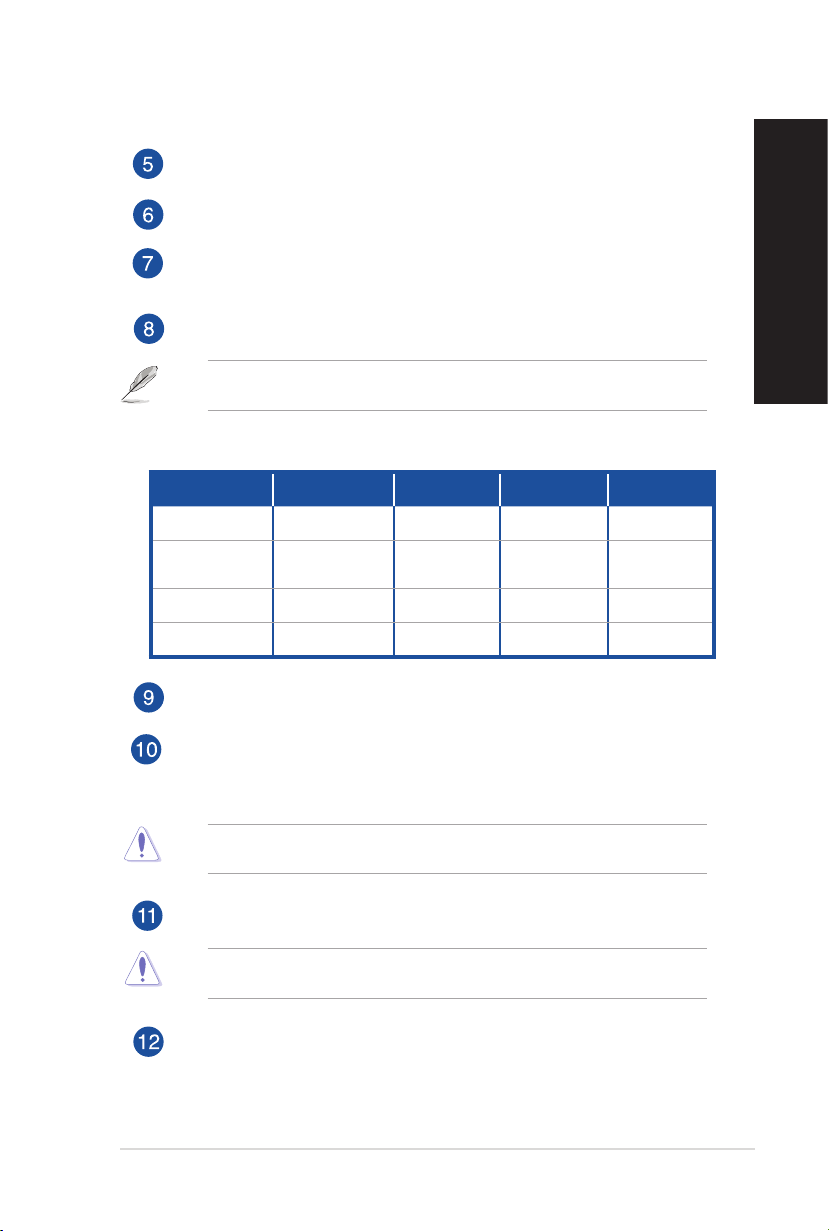
Порты USB 2.0. Подключение USB-устройств например, клавиатуры, мыши,
принтера, сканера, PDA и других устройств.
Разъем микрофона (розовый). Подключение микрофона.
Аудиовыход (салатовый). Подключение наушников или колонок. В
4.1/5.1/7.1-канальный конфигурации к этому порту подключаются фронтальные
колонки.
Аудиовход (голубой). К этому разъему можно подключить магнитофон, CD, DVD
плеер или другие источники звука.
Функции аудиоразъемов для 2.1, 4.1, 5.1 или 7.1-канальных конфигураций смотрите в
таблице на следующей странице.
2.1, 4.1, 5.1 или 7.1-канальная конфигурация
РУССКИЙ
Порт
Голубой (задняя панель) Аудиовход
Салатовый (задняя
панель)
Розовый (задняя панель) Mic In Mic In
Передняя панель - - -
Гарнитура
2.1-канала
Аудиовыход
4.1-канала 5.1-канала 7.1-каналов
Выход на тыловые
колонки
Выход на
фронтальные
колонки
Выход на тыловые
колонки
Выход на
фронтальные
колонки
Центральная
колонка/сабвуфер
Выход на тыловые
колонки
Выход на
фронтальные
колонки
Центральная
колонка/сабвуфер
Выход на боковые
колонки
Металлические заглушки. Снимите металлическую крышку напротив слота, в
который Вы хотите установить карту расширения.
Переключатель напряжения. Используйте данный переключатель для выбора
входного напряжения системы, соответствующего напряжению питания в Вашем
регионе. Если напряжение местной электросети составляет 100–127В, установите
переключатель в положение 115V. Если напряжение местной электросети составляет
200~240 В, установите переключатель в положение 230V.
Установка переключателя в положение 115V при входном напряжении 230V повредит
систему!
Вентиляционные отверстия. Вентиляционные отверстия предназначены для
охлаждения устройства.
Не блокируйте вентиляционные отверстия на корпусе. Всегда обеспечивайте необходимую
вентиляцию для компьютера.
Разъем питания. Подключите к этому разъему шнур питания.
ASUS BM6635 (MD560), BM6835 и BP6335 (SD560) 23
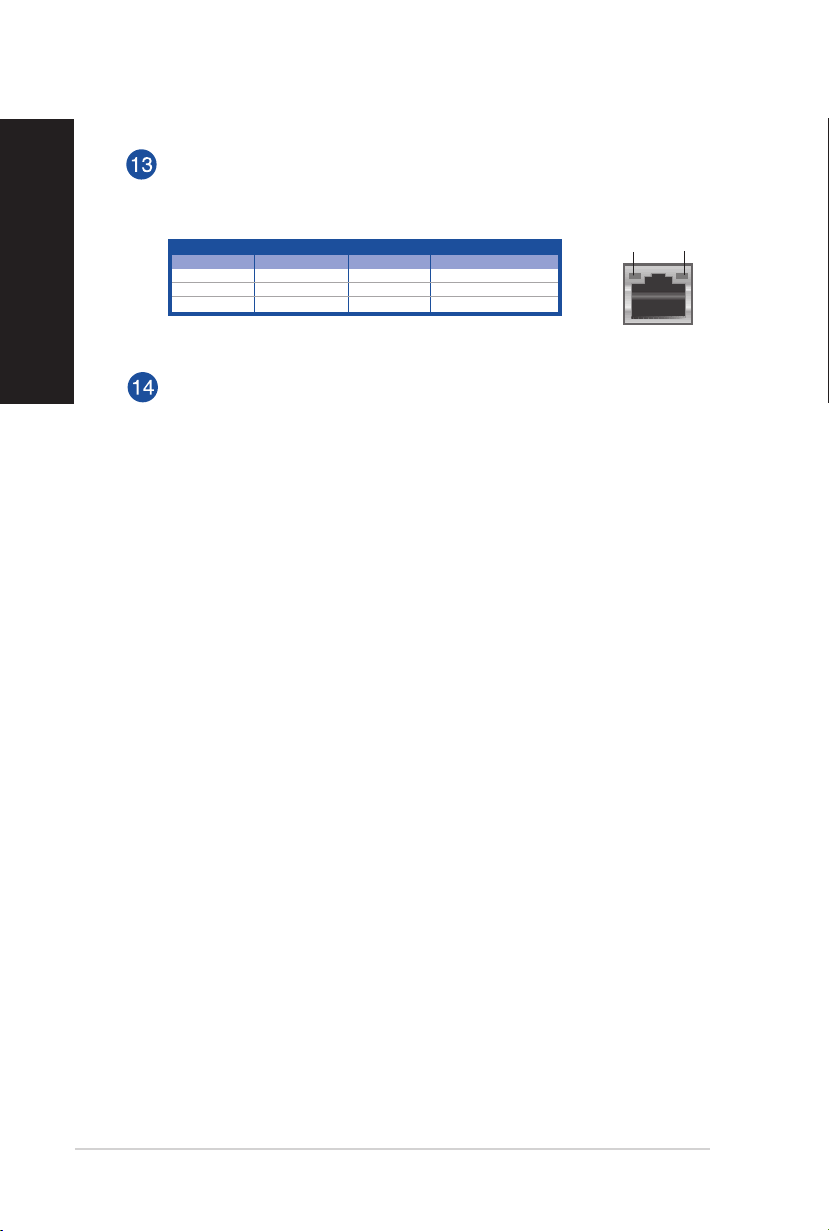
РУССКИЙ
Разъем LAN . Это разъем для подключения к локальной сети (LAN).
Индикаторы LAN порта
Индикатор активности Индикатор скорости
Состояние Описание Состояние Описание
ВЫКЛ Нет соединения ВЫКЛ Подключение 10Mbps
ОРАНЖЕВЫЙ Подключено ОРАНЖЕВЫЙ Подключение 100Mbps
МИГАЕТ Передача данных ЗЕЛЕНЫЙ Подключение 1Gbps
Индикатор
активности
Индикатор
скорости
Сетевой порт
Разъем VGA. Это разъем для подключения VGA-совместимых устройств, например
VGA монитора.
24 Глава 1: Начало работы

Подготовка компьютера к работе
В этом разделе описано подключение к компьютеру основных устройств, например монитора,
клавиатуры, мыши и шнура питания.
Использование интегрированной видеокарты
Подключите монитор к выходу интегрированной видеокарты.
Для подключения внешнего монитора к интегрированной видеокарте:
1. Подключите монитор к VGA или DVI-I или HDMI разъему на задней панели компьютера.
2. Подключите монитор к источнику питания.
BM6635 (MD560)
РУССКИЙ
ASUS BM6635 (MD560), BM6835 и BP6335 (SD560) 25
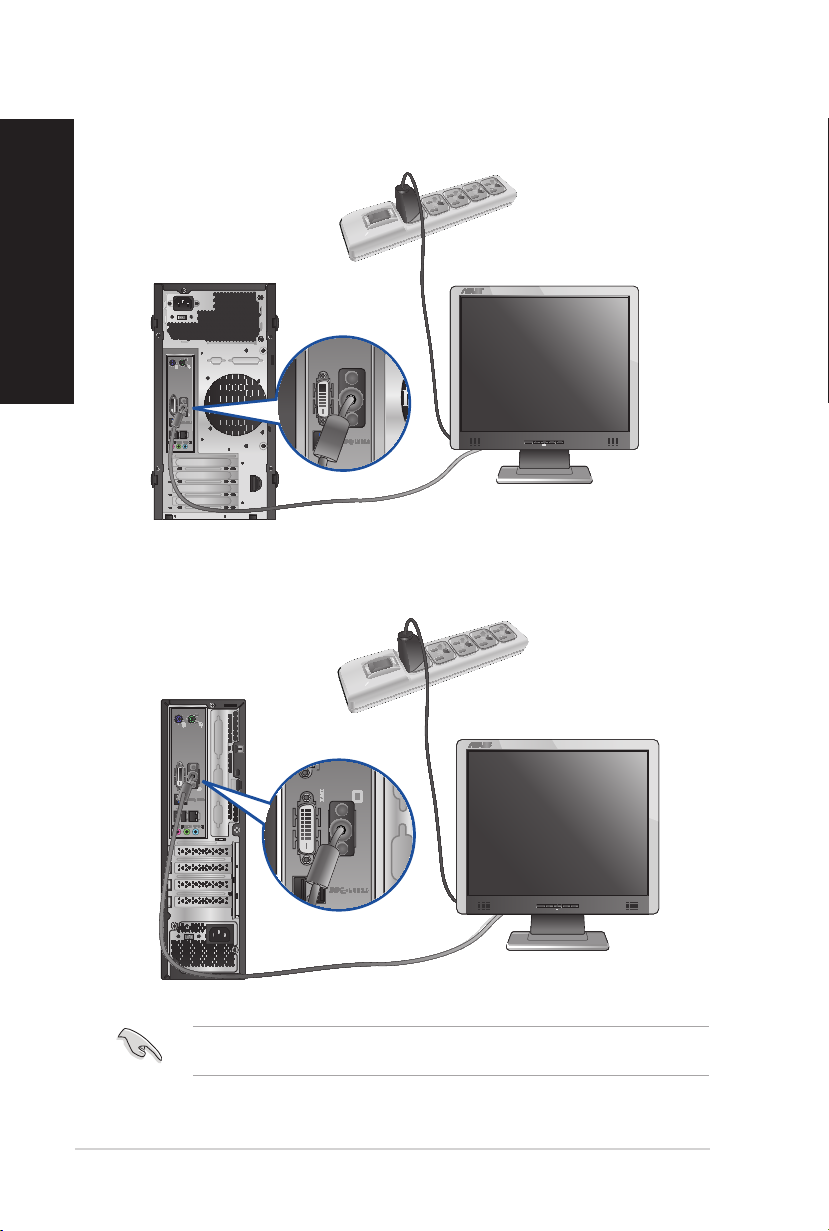
РУССКИЙ
BM6835
BP6335 (SD560)
Если компьютер оснащен дискретной видеокартой, она устанавливается в качестве основного
устройства отображения в BIOS. Следовательно, подключите монитор к выходу видеокарты.
26 Глава 1: Начало работы
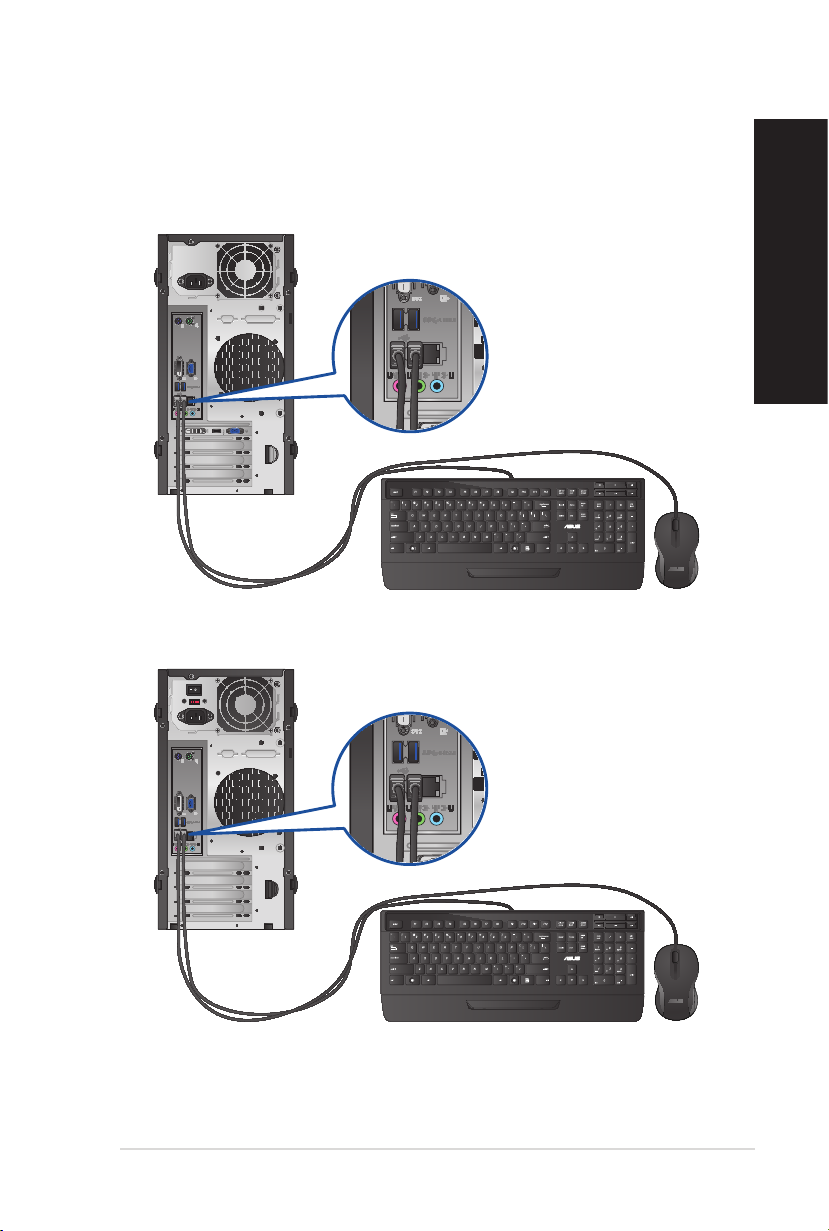
Подключение USB клавиатуры и мыши
Подключите USB клавиатуру и USB мышь к USB-портам на задней панели компьютера.
BM6635 (MD560)
BM6835
РУССКИЙ
ASUS BM6635 (MD560), BM6835 и BP6335 (SD560) 27
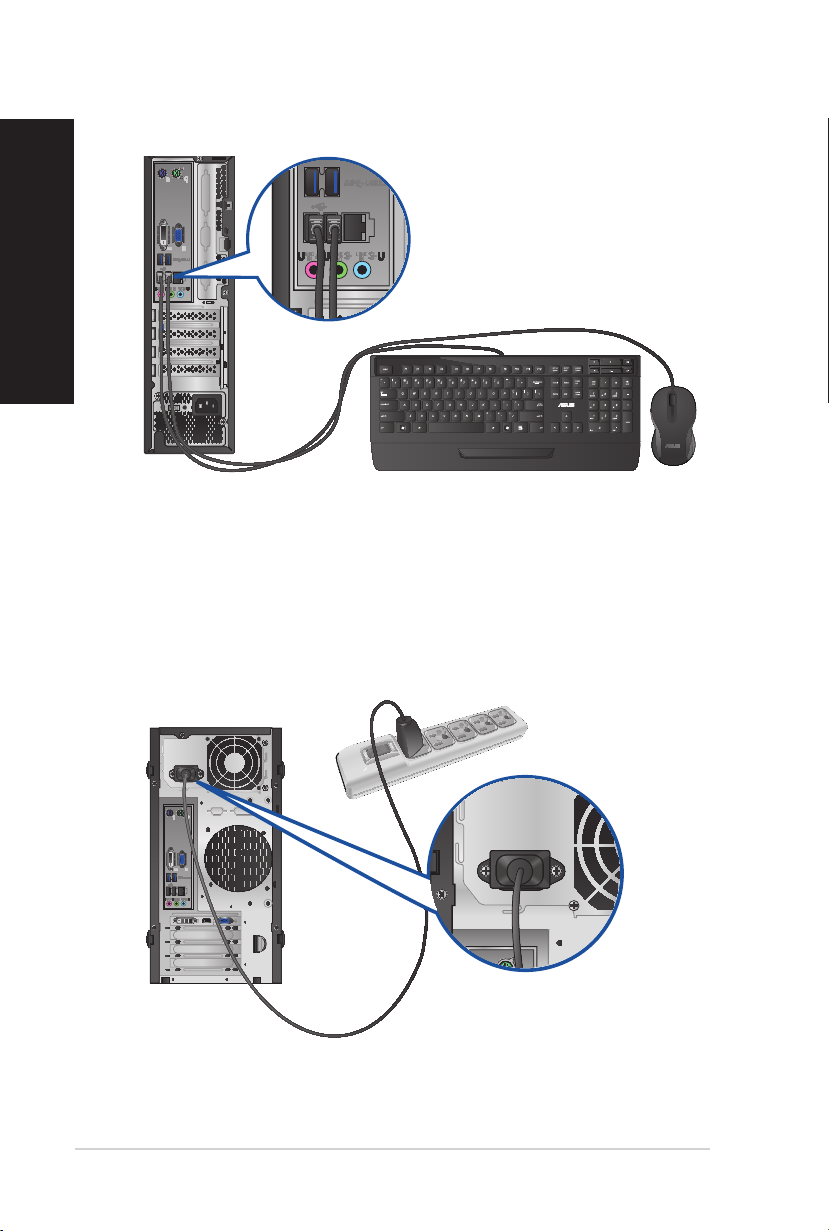
РУССКИЙ
BP6335 (SD560)
Подключите блок питания
Для подключения блока питания:
1. Подключите шнур питания к блоку питания.
2. Подключите блок питания к розетке (100В-240В).
3. Подключите разъем питания к компьютеру.
BM6635 (MD560)
28 Глава 1: Начало работы
